Page 1
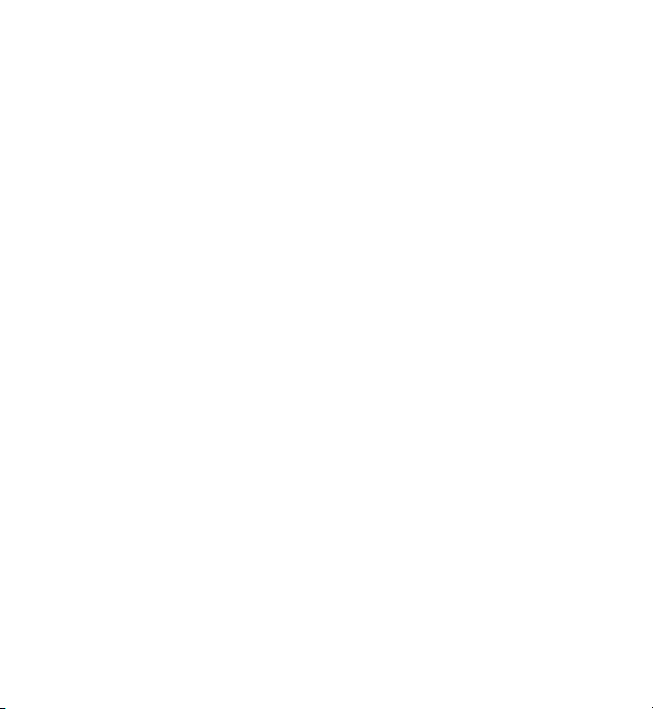
Руководство по эксплуатации Nokia X6-00
Выпуск 2
Page 2
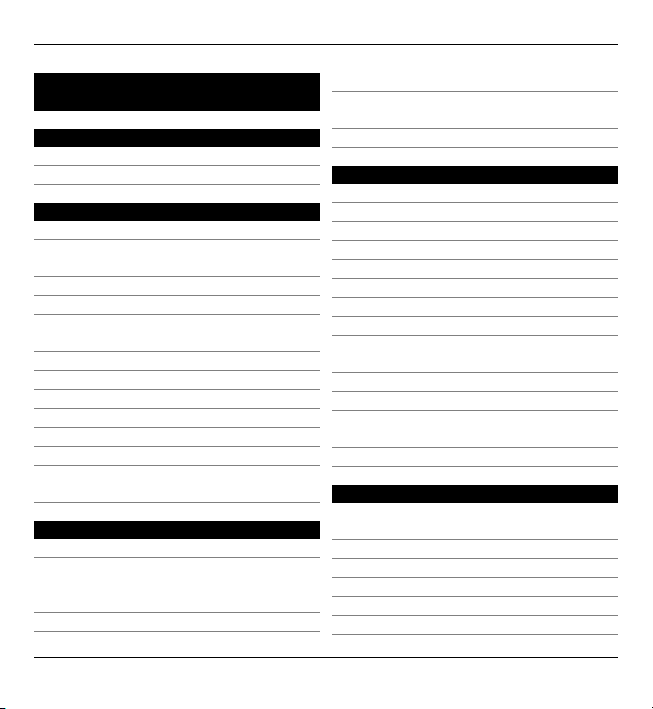
2 Содержание
Содержание
Техника безопасности 7
Об устройстве 8
Услуги сети 10
Начало работы 11
Клавиши и компоненты 11
Установка SIM-карты и
аккумулятора 13
Зарядка аккумулятора 16
Включение устройства 18
Блокировка клавиш и сенсорного
экрана 18
Режим ожидания 19
Мультимедийная клавиша 22
Доступ к меню 22
Действия на сенсорном экране 23
Изменение сигнала вызова 25
Поддержка 25
Открытие службы Ovi на
устройстве 26
Поиск полезной информации 27
Справочная система устройства 27
Обновление программного
обеспечения с помощью
компьютера 27
Настройки 28
Коды доступа 28
Увеличение продолжительности
работы аккумулятора 29
Увеличение доступной памяти 31
Устройство 32
Настройка телефона 32
Перенос содержимого впервые 32
Индикаторы дисплея 33
Настройка громкости 34
Ссылки 35
Расположение антенн 36
Панель контактов 37
Режим "Автономный"38
Параметры датчика и поворот
дисплея 39
Мини-гарнитура 39
Извлечение SIM-карты 41
Прикрепление ремешка для
кисти 42
Удаленная блокировка 42
Выполнение вызовов 43
Использование сенсорного экрана
во время вызовов 43
Голосовые вызовы 43
Во время вызова 44
Голосовая почта 45
Ответ или отклонение вызова 46
Организ. конференции 47
© 2009 Nokia. Все права защищены.2
Page 3
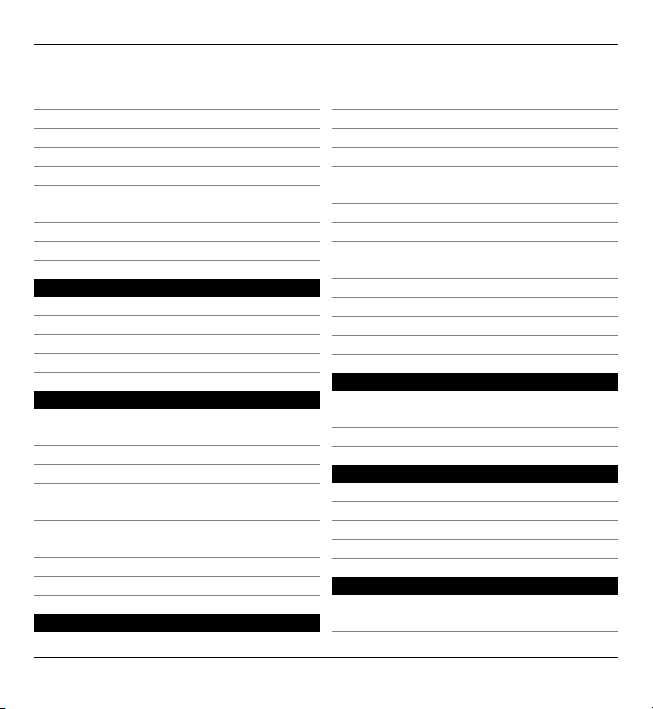
Содержание 3
Быстрый набор телефонного
номера 48
Ожид. вызов 48
Набор номера голосом 49
Посылка видеовызова 50
Во время видеовызова 52
Ответ или отклонение
видеовызова 53
Видеообмен 53
Журнал 58
Ввод текста 61
Автоматические режимы ввода 61
Виртуальная клавиатура 61
Буквенно-цифровая клавиатура 63
Настройки сенсорного ввода 66
Контакты 67
Сохранение и изменение имен и
номеров 67
Панель инструментов контактов 67
Работа с именами и номерами 68
Назначение стандартных номеров
и адресов 69
Мелодии, изображения и текст
вызова для контактов 69
Копирование контактов 71
Услуги SIM 71
Сообщения 74
Главный экран приложения
"Сообщения"74
Ввод и передача сообщ.75
Папка входящих сообщений 77
Настройка электронной почты 79
Служба обмена сообщениями
Nokia 80
Почтовый ящик 81
Почта Exchange 85
Просмотр сообщений на SIMкарте 86
Сообщения БС 86
Служебные команды 87
Настройки сообщений 87
Чат 90
Настройка устройства 92
Изменение внешнего вида
устройства 92
Режимы 93
Пап "Музыка"94
Музыкальный проигрыватель 94
Музыкальный магазин Nokia 99
Подкастинг Nokia 100
Радио 102
Галерея 104
Просмотр и упорядочение
файлов 104
© 2009 Nokia. Все права защищены.3
Page 4
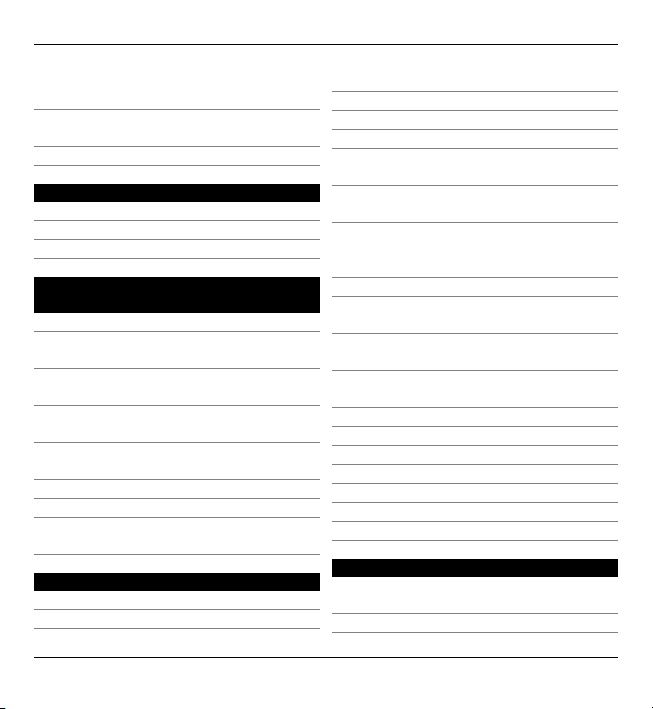
4 Содержание
Просмотр изображений и
видеоклипов 104
Упорядочение изображений и
видеоклипов 106
Режим "ТВ-выход" 106
Камера 109
Включение камеры 109
Фотосъемка 109
Видеозапись 118
Определение местоположения
(GPS) 121
О GPS 121
GPS со вспомогательными данными
(A-GPS) 122
Правильное положение
устройства 123
Советы по созданию соединения
GPS 123
Запросы на определение
положения 125
Ориентиры 126
Данные GPS 126
Настройки определения
положения 127
карты 129
О приложении ''Карты'' 129
Определение положения в сети 130
Перемещение по карте 130
Индикаторы дисплея 131
Поиск местоположений 131
Планирование маршрутов 132
Сохранение и передача
местоположений 133
Просмотр сохраненных
объектов 134
Синхронизация избранных
местоположений с Интернетслужбой ''Карты на Ovi'' 135
Журнал поиска 135
Пешеходная навигация к месту
назначения 136
Автомобильная навигация к месту
назначения 137
Дорожное движение и
безопасность 139
Настройки карт 141
Интернет-настройки 141
Настройки навигации 141
Настройки маршрута 143
Настройки карты 143
Настройки синхронизации 144
Обновление карт 145
Связь 146
Соединения в режиме передаче
данных и точки доступа 146
Параметры сети 147
© 2009 Nokia. Все права защищены.4
Page 5
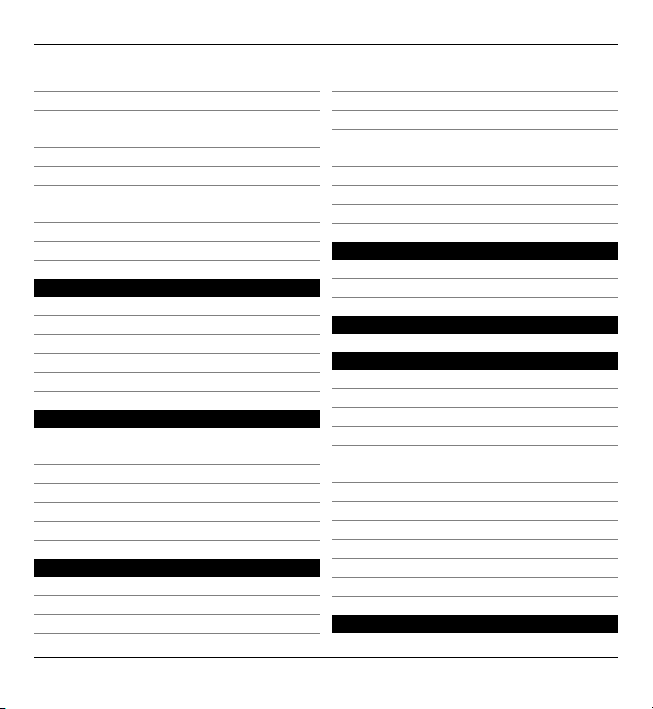
Содержание 5
WLAN 148
Точки доступа 152
Просмотр активных соединений
передачи данных 158
Синхронизация 159
Канал связи Bluetooth 160
Передача данных с помощью USBкабеля 166
Подключения к компьютеру 168
Административные настройки 168
обмен в Интернете 171
Обмен в Интернете 171
Подписка на службы 171
Управление учетными записями 172
Создание публикации 172
Публикация файлов из Галереи 173
Видеоцентр Nokia 174
Просмотр и загрузка
видеоклипов 174
Каналы видео 176
Мои видео 177
Передача видео с ПК 178
Параметры видеоцентра 178
Интернет-браузер 180
Просмотр Интернет-страниц 180
Панель инструментов браузера 181
Обзор страниц 182
Сетевые источники и журналы 183
Мини-приложения 184
Поиск данных 184
Загрузка и приобретение
содержимого 185
Закладки 186
Очистка кэш-памяти 187
Защита соединения 187
Поиск 189
О поиске 189
Запуск поиска 189
О службе «Магазин Ovi» 191
Другие приложения 192
Часы 192
Календарь 194
Диспетчер файлов 195
Диспетчер приложений 196
Обновление программного
обеспечения по радиоканалу 200
RealPlayer 202
Диктофон 203
Создание заметки 204
Выполнение вычислений 205
Конвертор 205
Словарь 205
Настройки 207
© 2009 Nokia. Все права защищены.5
Page 6
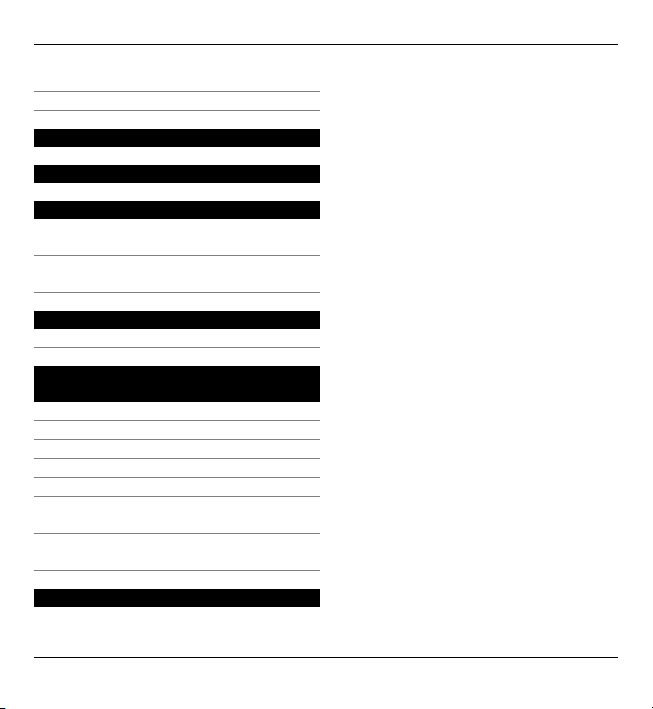
6 Содержание
Настройки телефона 207
Настройки вызовов 218
Устранение неполадок 222
Аксессуары 228
Аккумулятор 228
Информация об аккумуляторах и
зарядных устройствах 228
Проверка подлинности
аккумуляторов Nokia 229
Уход за устройством 230
Утилизация 231
Дополнительная информация
по технике безопасности 231
Дети 231
Условия эксплуатации 231
Медицинское оборудование 231
Автомобили 232
Взрывоопасная среда 233
Вызов службы экстренной
помощи 233
Информация о сертификации
(SAR) 234
Алфавитный указатель 235
© 2009 Nokia. Все права защищены.6
Page 7
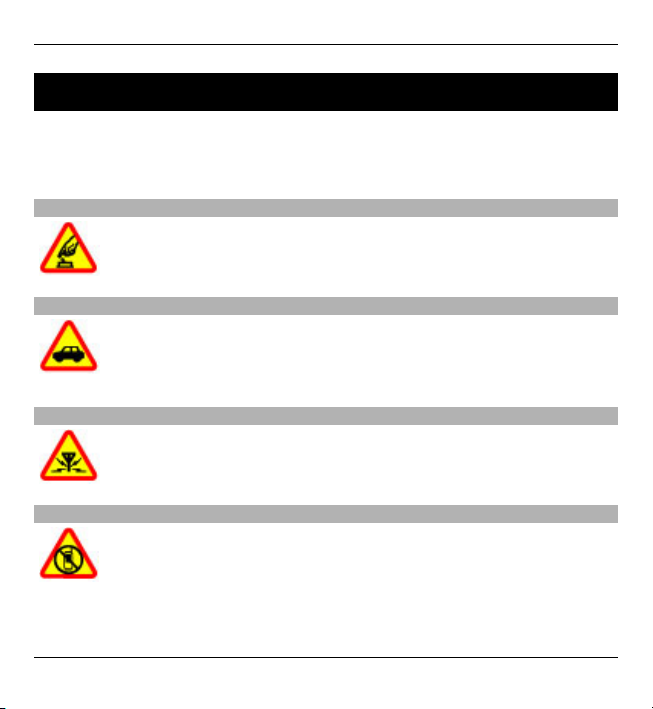
Техника безопасности 7
Техника безопасности
Ознакомьтесь с перечисленными ниже правилами техники безопасности.
Нарушение этих правил может быть опасным или незаконным.
Дополнительная информация приведена в полном руководстве по
эксплуатации.
БЕЗОПАСНОЕ ВКЛЮЧЕНИЕ
Не включайте устройство, если его использование запрещено, может
вызвать помехи или быть опасным.
БЕЗОПАСНОСТЬ ДОРОЖНОГО ДВИЖЕНИЯ - ПРЕЖДЕ ВСЕГО
Строго соблюдайте местное законодательство. Не держите в руке
мобильное устройство за рулем движущегося автомобиля. Помните
о том, что безопасность дорожного движения имеет первостепенное
значение!
РАДИОПОМЕХИ
Любые мобильные устройства подвержены воздействию
радиопомех, которые могут ухудшить качество связи.
ВЫКЛЮЧАЙТЕ В МЕСТАХ, ГДЕ ИСПОЛЬЗОВАНИЕ ЗАПРЕЩЕНО
Соблюдайте все установленные ограничения. Выключайте
устройство в самолете, рядом с медицинским оборудованием, в
местах хранения топлива, химикатов или взрывоопасных
материалов.
© 2009 Nokia. Все права защищены.7
Page 8
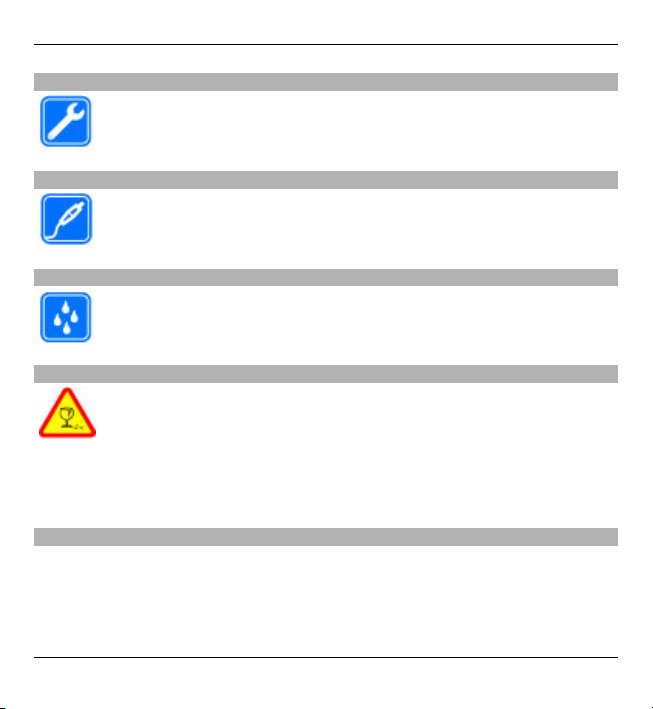
8 Техника безопасности
ОБРАЩАЙТЕСЬ ТОЛЬКО К КВАЛИФИЦИРОВАННЫМ СПЕЦИАЛИСТАМ
Работы по настройке и ремонту изделия должны проводить только
квалифицированные специалисты.
АКСЕССУАРЫ И АККУМУЛЯТОРЫ
Применяйте только рекомендованные для данного телефона
аксессуары и аккумуляторы. Не подключайте несовместимые
устройства.
ВОДОСТОЙКОСТЬ
Данное устройство не является водонепроницаемым. Оберегайте его
от попадания влаги.
СТЕКЛЯННЫЕ ДЕТАЛИ
Передняя панель устройства сделана из стекла. Это стекло может
разбиться при падении устройства на твердую поверхность или при
сильном ударе. Если стекло разбилось, не касайтесь стеклянных
частей устройства и не пытайтесь извлечь разбитое стекло из
устройства. Не пользуйтесь устройством до тех пор, пока стекло не
будет заменено квалифицированным специалистом по
обслуживанию.
Об устройстве
Радиочастотное устройство, описание которого приведено в данном
руководстве, предназначено для использования в cети UMTS 900, 1900, 2100 и
сети GSM 850, 900, 1800, 1900 . Дополнительную информацию о сотовых сетях
можно получить у поставщика услуг.
© 2009 Nokia. Все права защищены.8
Page 9
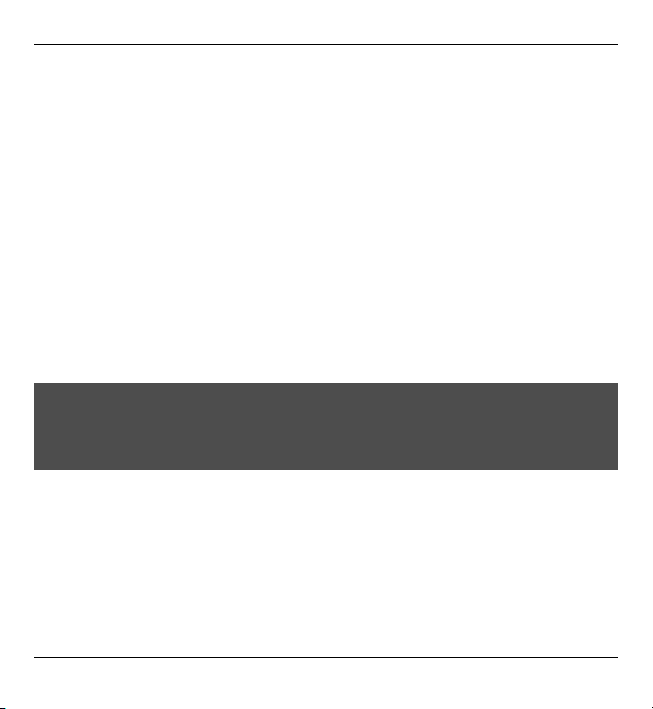
Техника безопасности 9
Устройство поддерживает несколько методов обмена данными и, как и
компьютеры, устройство может подвергаться воздействию вирусов и другого
вредоносного содержимого. Соблюдайте осторожность при работе с
сообщениями и запросами связи, просмотре сетевых страниц и загрузке
данных. Устанавливайте и используйте услуги и другое программное
обеспечение только из источников с надежной защитой, например,
приложения с цифровой подписью Symbian Signed
или прошедшие
тестирование Java Verified™. Следует устанавливать антивирусное и другое
защитное программное обеспечение как в устройстве, так и на любой
подключенный компьютер.
В устройстве могут быть запрограммированы закладки и ссылки на узлы
сторонних организаций для доступа к ним. Они не относятся к Nokia, и
корпорация Nokia не делает никаких заявлений и не принимает на себя
никаких обязательств относительно
этих узлов. Просматривая эти узлы,
необходимо принимать меры предосторожности (в плане защиты и в плане
содержимого).
Внимание!
Для работы любых функций устройства (за исключением будильника)
требуется, чтобы устройство было включено. Не включайте устройство, если
его использование может вызвать помехи или быть опасным.
Пользуясь данным устройством, строго соблюдайте законодательство,
местные обычаи, уважайте право на частную жизнь и не нарушайте законных
прав других лиц, в том числе авторских прав. Законодательство
об охране
авторских прав накладывает ограничения на копирование, модификацию и
передачу некоторых изображений, мелодий и другого содержимого.
Регулярно создавайте резервные копии (электронные или бумажные) всех
важных данных, сохраненных в устройстве.
© 2009 Nokia. Все права защищены.9
Page 10
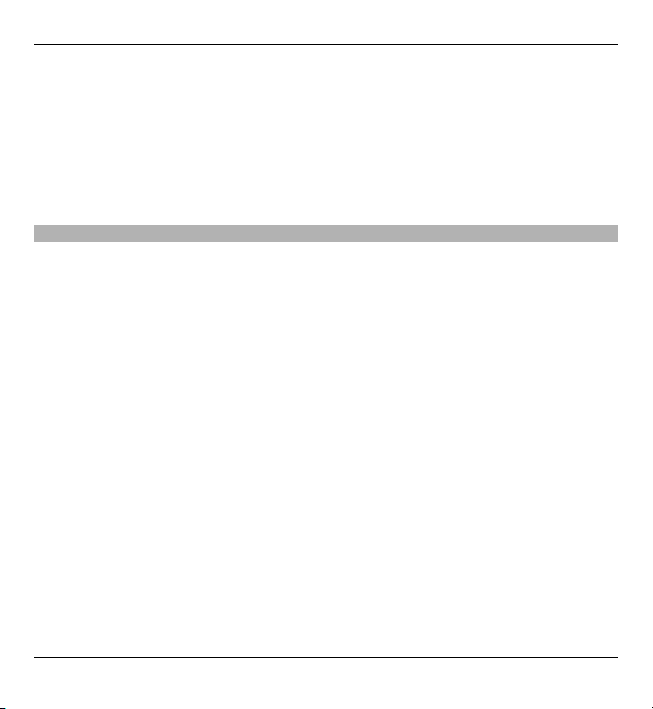
10 Техника безопасности
При подключении другого устройства ознакомьтесь с правилами техники
безопасности, приведенными в руководстве по эксплуатации
соответствующего устройства. Не подключайте несовместимые устройства.
Изображения в этом руководстве могут отличаться от отображения на
дисплее.
Другую важную информацию об устройстве см. в руководстве по эксплуатации.
Услуги сети
Работа устройства возможна только при наличии обслуживания,
предоставляемого поставщиком услуг сотовой связи. В некоторых сотовых
сетях реализованы не все функции, кроме того, для использования некоторых
функций требуется оформление специального соглашения с поставщиком
услуг. Использование сетевых услуг предполагает передачу данных. Уточните
сведения о стоимости услуг в домашней сети и при роуминге через
другие сети
у поставщика услуг. Информацию о тарифах предоставляет поставщик услуг.
В некоторых сотовых сетях имеются ограничения на пользование некоторыми
функциями данного устройства, для которых требуется поддержка сети,
например, поддержка определенных технологий, таких как протоколы WAP
2.0 (HTTP и SSL), которые запускаются в протоколах TCP/IP, и символов
национальных алфавитов.
Поставщик услуг может заблокировать работу некоторых функций устройства
В этом случае эти функции будут отсутствовать в меню. Устройство также может
быть специально настроено: изменены названия меню, порядок пунктов меню
и значки.
.
© 2009 Nokia. Все права защищены.10
Page 11
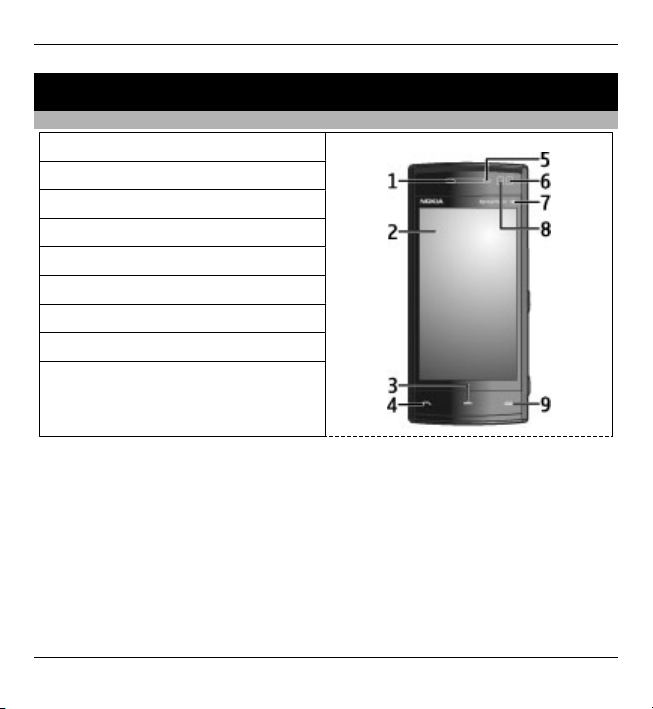
Начало работы
Клавиши и компоненты
1 — Динамик
2 — Сенсорный экран
3 — Клавиша меню
4 — Клавиша вызова
5 — Датчик освещенности
6 — Дополнительная камера
7 — Мультимедийная клавиша
8 — Датчик расстояния
9 — Клавиша разъединения
Начало работы 11
© 2009 Nokia. Все права защищены.11
Page 12
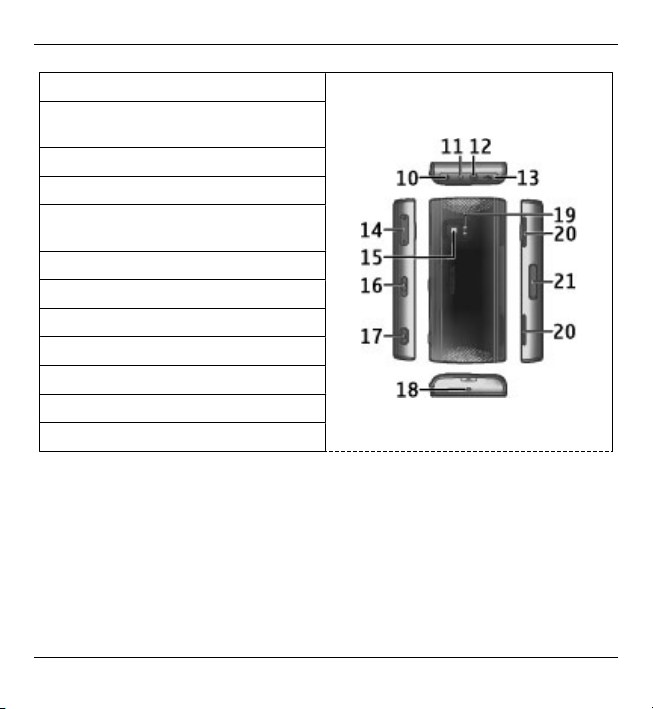
12 Начало работы
10 — Клавиша включения
11 — Разъем для подключения
зарядного устройства
12 — Разъем Nokia AV (3,5 мм)
13 — Разъем Micro USB
14 — Клавиша регулировки
громкости и увеличения
15 — Объектив камеры
16 — Переключатель блокировки
17 — Клавиша съемки
18 — Микрофон
19 — Вспышка камеры
20 — Громкоговорители
21 — Крышка гнезда SIM-карты
Во время работы например, во время активного видеовызова или в режиме
высокоскоростной передачи данных устройство может нагреваться. В
большинстве случаев это не является признаком неисправности. При
появлении признаков нарушения нормальной работы устройства обратитесь
в ближайший специализированный сервисный центр.
© 2009 Nokia. Все права защищены.12
Page 13
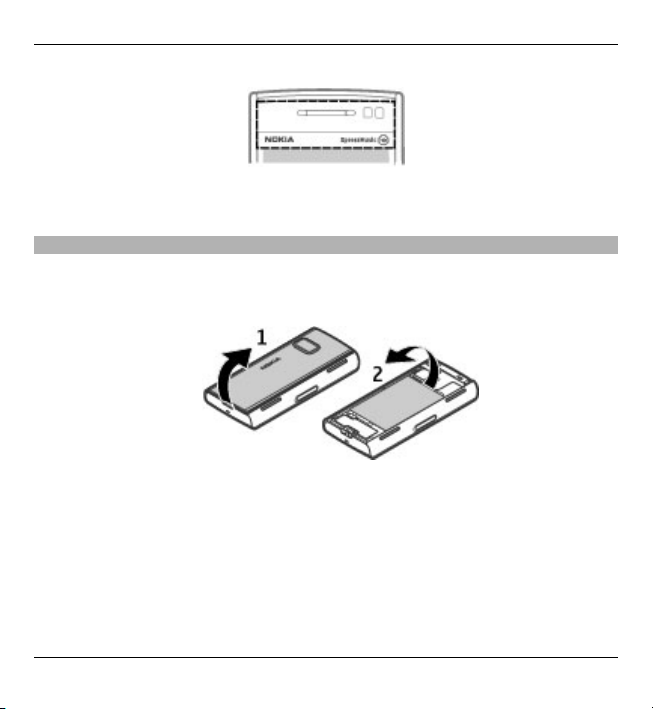
Начало работы 13
Не закрывайте область над сенсорным экраном, например, с помощью
защитной пленки или ленты.
Установка SIM-карты и аккумулятора
Установка SIM-карты
Важное замечание. Во избежание повреждения SIM-карты всегда
извлекайте аккумулятор перед установкой или извлечением карты.
1 Снимите заднюю панель.
2 Если аккумулятор установлен, извлеките его.
Перед отсоединением аккумулятора обязательно выключите устройство и
отсоедините его от зарядного устройства.
© 2009 Nokia. Все права защищены.13
Page 14
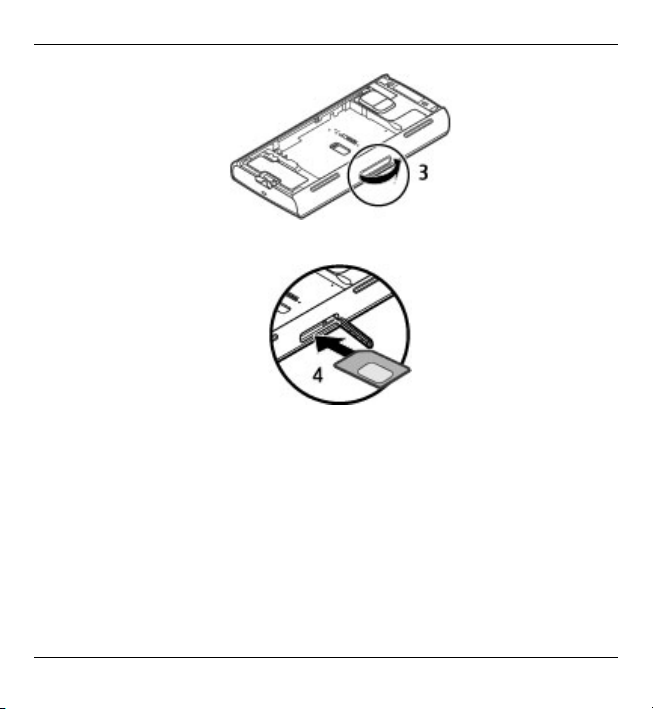
14 Начало работы
3 Откройте крышку гнезда SIM-карты.
4 Установите SIM-карту в гнездо. Убедитесь в том, что карта расположена
контактами вверх и скошенным углом вперед. Вставьте карту.
© 2009 Nokia. Все права защищены.14
Page 15
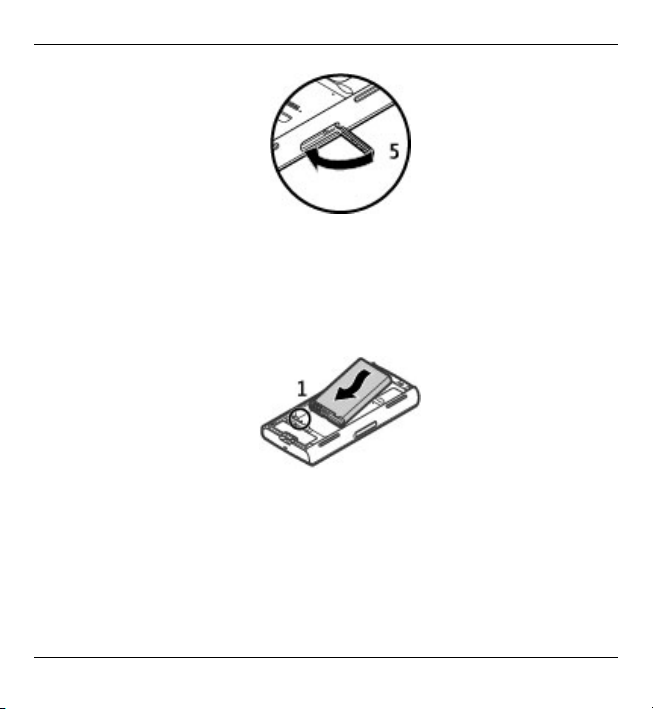
Начало работы 15
5 Закройте крышку гнезда SIM-карты. Убедитесь в том, что крышка
правильно закрыта.
Если SIM-карта установлена неправильно, устройство можно использовать
только в режиме "Автономный".
Установка аккумулятора
1 Установите аккумулятор.
© 2009 Nokia. Все права защищены.15
Page 16
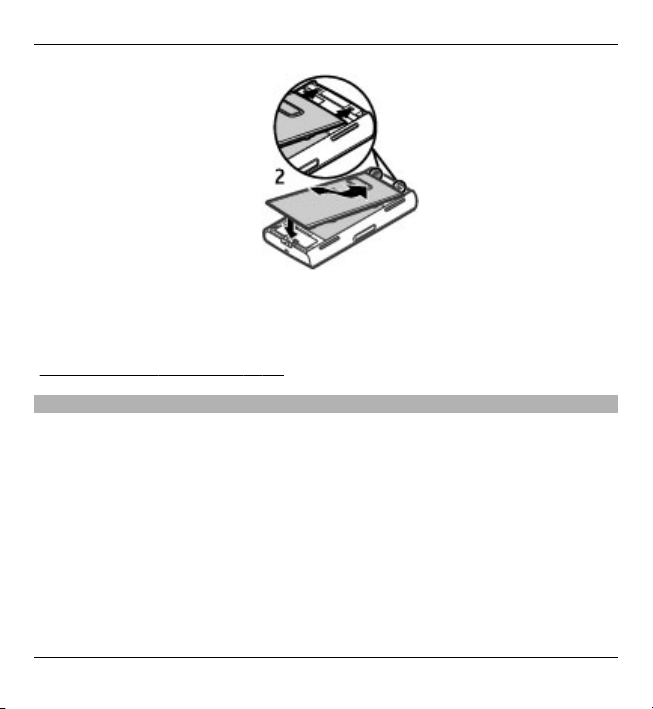
16 Начало работы
2 Для установки панели вставьте верхние фиксаторы в соответствующие
отверстия, а затем нажмите на нижнюю часть панели, чтобы
зафиксировать ее.
См. "Извлечение SIM-карты" с. 41.
Зарядка аккумулятора
Устройство поставляется с частично заряженным аккумулятором. Если уровень
заряда устройства слишком низкий, выполните следующие действия:
1 Подсоедините зарядное устройство к сетевой розетке.
2 Подсоедините зарядное устройство к телефону.
© 2009 Nokia. Все права защищены.16
Page 17
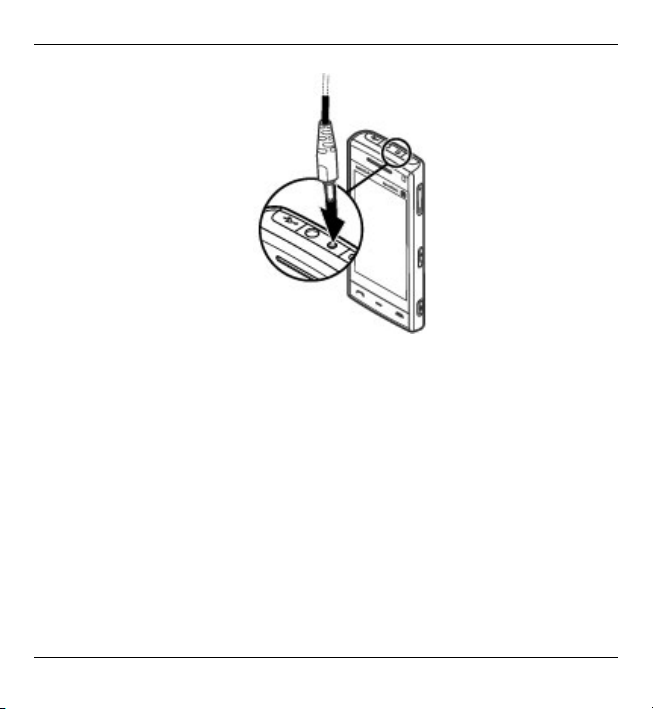
Начало работы 17
3 Когда аккумулятор устройства полностью зарядится, отсоедините
зарядное устройство от устройства, а затем от розетки.
Не требуется заряжать аккумулятор в течение строго определенного времени;
можно использовать устройство во время зарядки. Если аккумулятор
полностью разряжен, пройдет несколько минут до появления на дисплее
индикатора уровня заряда аккумулятора или до того, как телефон можно
будет использовать
для посылки вызовов.
Совет. Неиспользуемое зарядное устройство следует отключить от сетевой
розетки. Зарядное устройство, подключенное к розетке, потребляет
электроэнергию, даже когда оно не подключено к устройству.
© 2009 Nokia. Все права защищены.17
Page 18
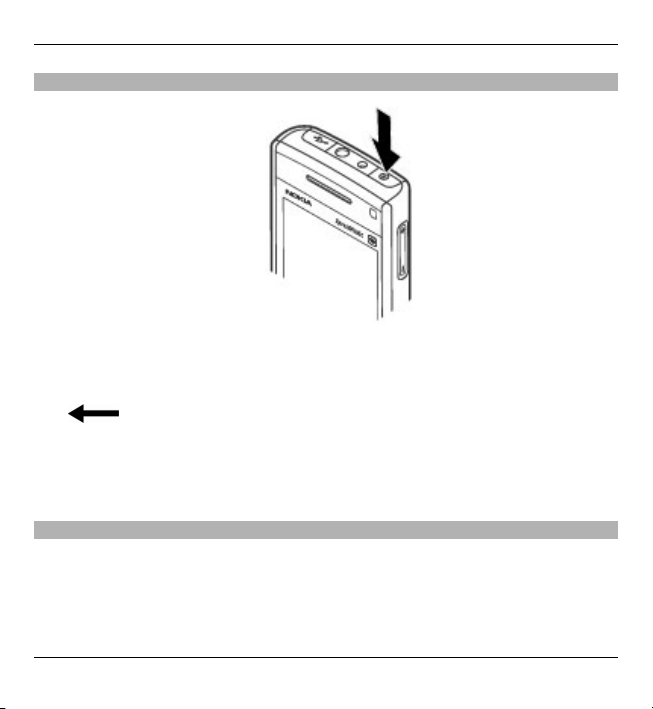
18 Начало работы
Включение устройства
1 Нажмите и удерживайте нажатой клавишу включения.
2 В ответ на запрос ввода PIN-кода или кода блокировки, введите его и
выберите OK. Чтобы удалить неправильно введенную цифру, выберите
. Изготовителем устанавливается код блокировки 12345.
3 Выберите расположение. Если по ошибке выбрано другое расположение,
выберите Назад.
4 Введите дату и время. При использовании 12-ти часового формата времени
для переключения между режимами "a.m." и "p.m." выберите любое число.
Блокировка клавиш и сенсорного экрана
Чтобы заблокировать или разблокировать сенсорный экран и клавиши,
передвиньте переключатель блокировки на боковой панели устройства.
© 2009 Nokia. Все права защищены.18
Page 19
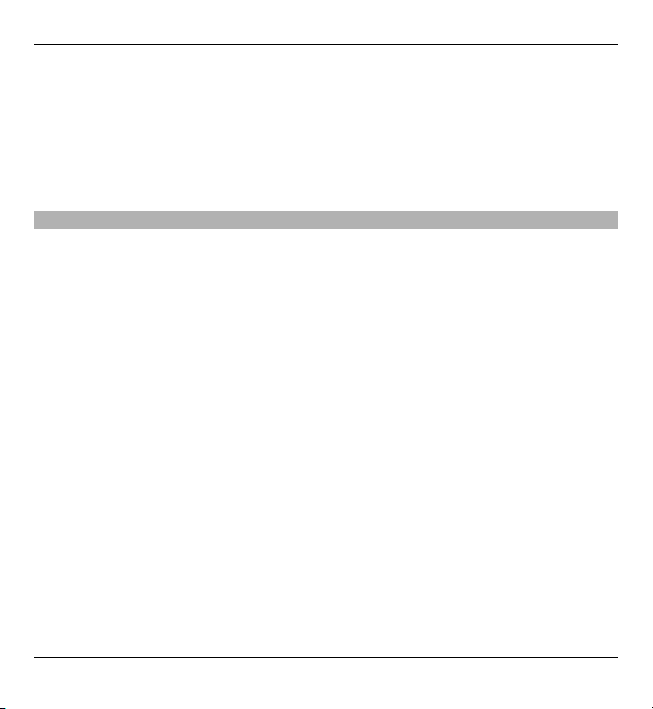
Начало работы 19
Если сенсорный экран и клавиши заблокированы, сенсорный экран
отключается, а нажатие клавиш не оказывает никакого эффекта.
Чтобы изменить настройки автоматической блокировки, выберите Меню >
Параметры и Телефон > Упр. телефоном > Автоблок. клав. > Задержка
автоблокир..
Режим ожидания
Главный экран является исходным; на нем можно собрать все важные
контакты или ссылки на приложения.
© 2009 Nokia. Все права защищены.19
Page 20
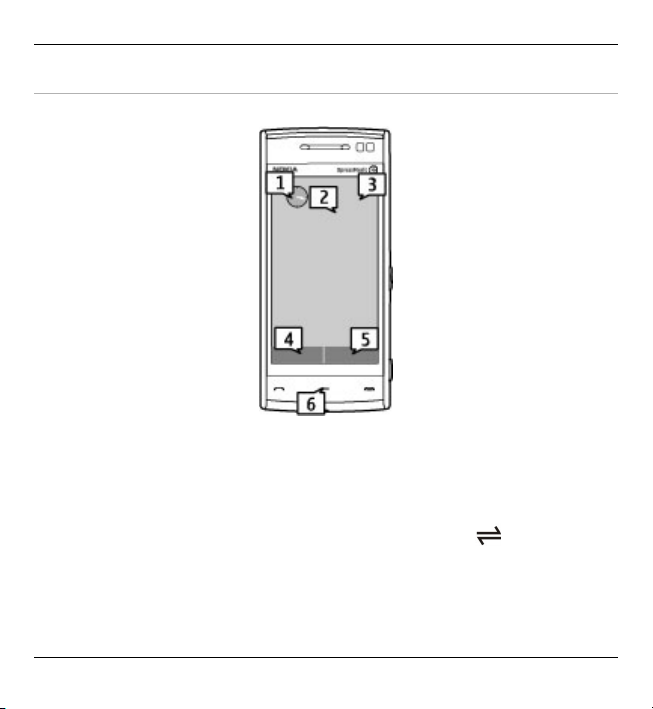
20 Начало работы
Интерактивные элементы дисплея
Чтобы открыть приложение часов, выберите часы (1).
Чтобы открыть календарь или изменить режимы, выберите дату или имя
режима (2).
Чтобы просмотреть или изменить настройки канала связи (
), просмотреть
доступные беспроводные локальные сети (WLAN) при включенной функции
сканирования сетей WLAN или просмотреть пропущенные события, выберите
верхний правый угол (3).
© 2009 Nokia. Все права защищены.20
Page 21
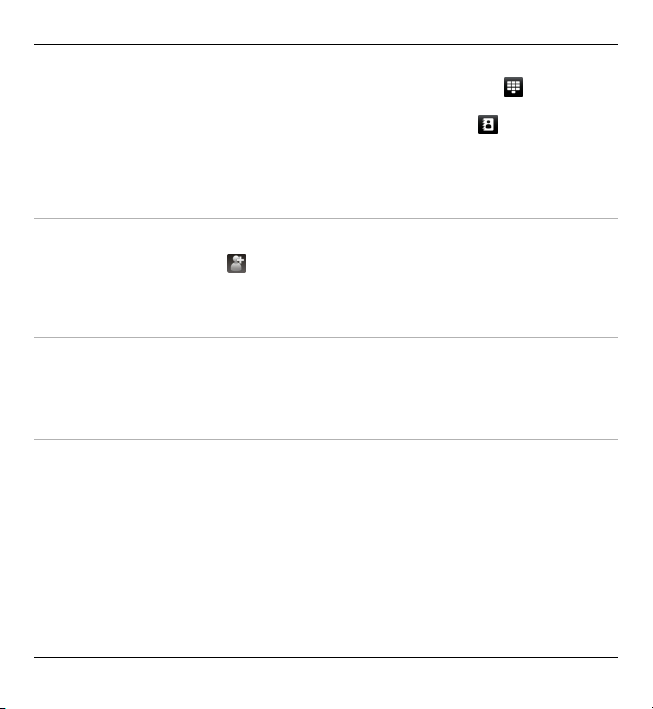
Начало работы 21
Для выполнения телефонного вызова выберите Телефон или (4).
Чтобы открыть список контактов, выберите Контакты или
(5).
Чтобы открыть главное меню, нажмите клавишу меню (6).
Использование панели контактов
Для начала использования панели контактов и добавления контактов на
главный экран выберите
> Функции > Новый контакт и следуйте
инструкциям.
Смена темы главного экрана
Чтобы изменить тему главного экрана или расположенные на нем ссылки,
выберите Меню > Параметры и Персональные > Главный экран.
Музыкальные клавиши
Когда музыкальные композиции или радиопередачи воспроизводятся в
фоновом режиме, музыкальные клавиши (воспроизведение/пауза, переход
назад и переход вперед) отображаются на главном экране.
© 2009 Nokia. Все права защищены.21
Page 22
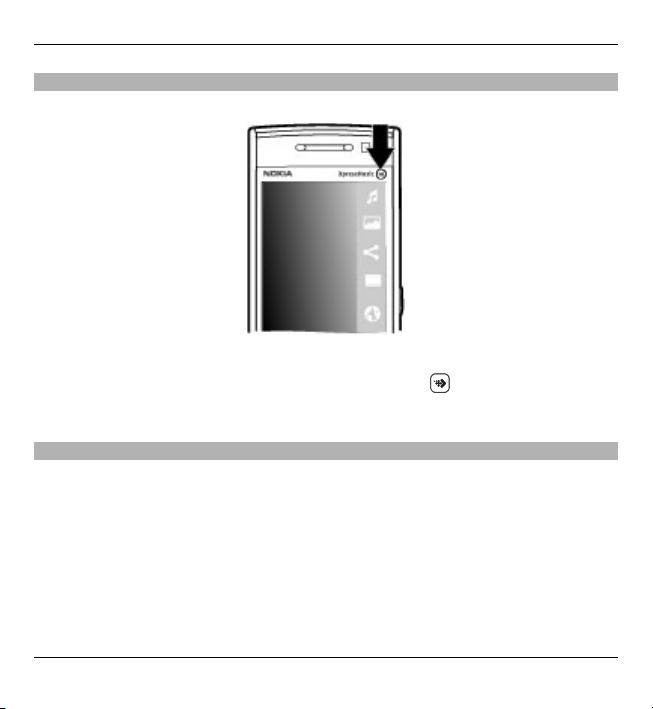
22 Начало работы
Мультимедийная клавиша
Чтобы открыть приложение, например музыкальный проигрыватель или
обозреватель, коснитесь мультимедийной клавиши (
) для появления
мультимедийной панели и выберите приложение.
Доступ к меню
Для входа в меню нажмите клавишу меню.
Чтобы в меню открыть приложение или папку, коснитесь нужного элемента.
© 2009 Nokia. Все права защищены.22
Page 23
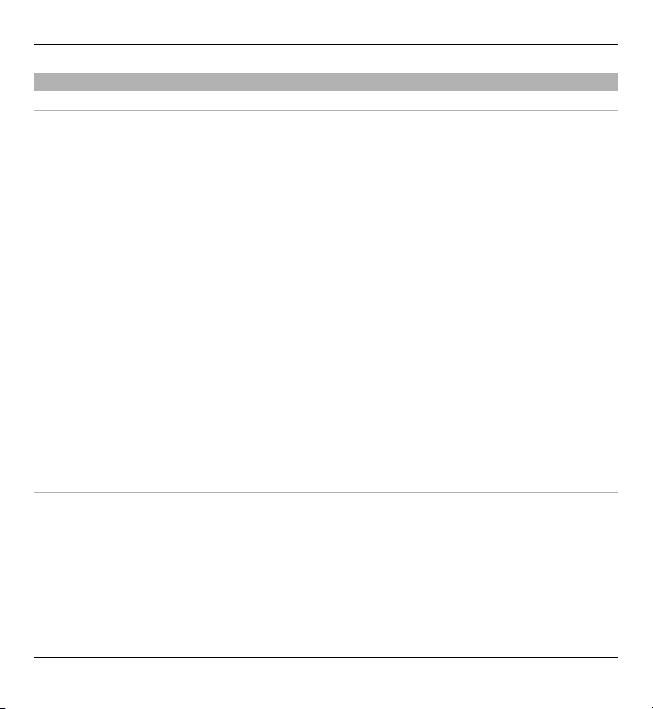
Начало работы 23
Действия на сенсорном экране
Касание и двойное касание
Для открытия приложения или выбора другого элемента на сенсорном экране
обычно нужно коснуться его пальцем. Однако для открытия следующих
элементов необходимо коснуться их дважды.
• Элементы списка в приложении, например папка "Черновики" в списке
папок приложения "Сообщения".
Совет. После открытия экрана списка первый элемент уже выделен. Для
открытия выделенного элемента коснитесь его один
раз.
• Приложения и папки в меню при использовании вида отображения
"Список".
• Файлы в списке файлов, например изображения на экране изображений и
видеоизображений в приложении "Галерея".
Если коснуться файла или другого подобного элемента один раз, он будет
не открыт, а только выделен. Для просмотра функций, доступных для
элемента, выберите Функции или значок
на панели инструментов, если он
доступен.
Выбор
В этом документе открытие приложений или элементов путем однократного
или двойного касания называется выбором. При необходимости выбора
нескольких элементов последовательно элементы экрана для выбора
разделяются стрелками.
© 2009 Nokia. Все права защищены.23
Page 24
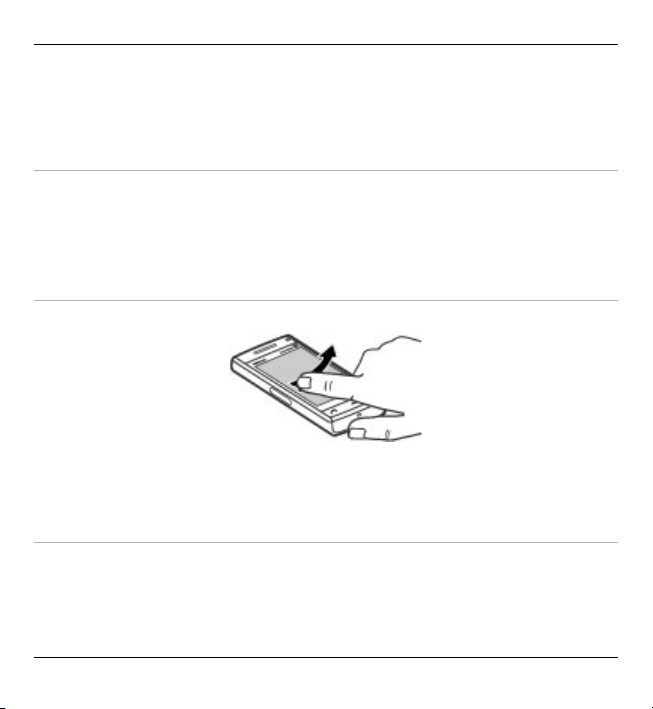
24 Начало работы
Пример: Чтобы выбрать Функции > Справка, коснитесь элемента Функции,
а затем элемента Справка.
Перетаскивание
Для перетаскивания поместите палец на экран и проведите им по экрану.
Пример: Для прокрутки Интернет-страницы перетащите ее пальцем.
Проведение
Для выполнения этого действия быстро проведите пальцем влево или вправо
по экрану.
Прокрутка
Для прокрутки списков, имеющих полосу прокрутки, перетащите ползунок
полосы прокрутки вверх или вниз.
© 2009 Nokia. Все права защищены.24
Page 25
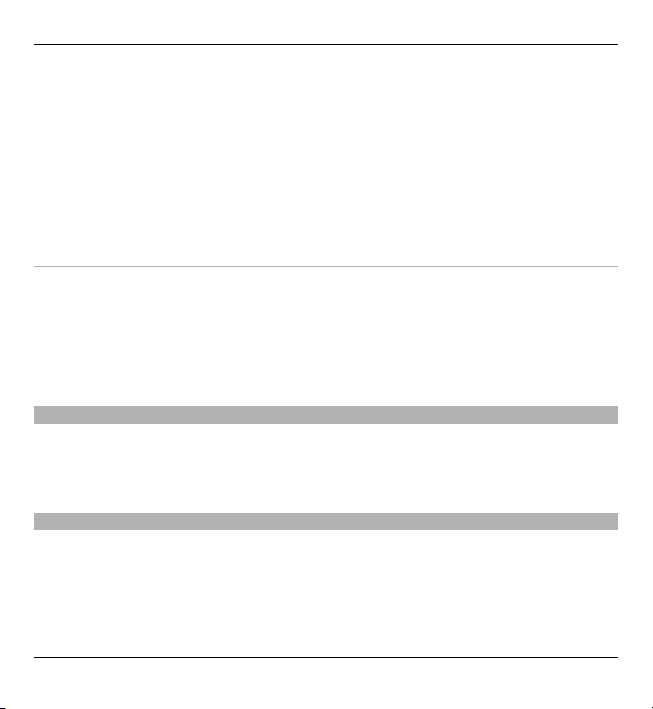
Начало работы 25
Для прокрутки длинных списков сдвиньте его резким движением. Чем резче
движение, тем быстрее двигается список. Если выполните движение вверх,
список продолжает двигаться вниз.
Чтобы выбрать элемент из прокручивающегося списка и остановить
движение, коснитесь этого элемента.
Совет. Для просмотра краткого описания значка поместите палец на значок.
Описание доступно не для всех значков.
Подсветка
сенсорного экрана
Для включения подсветки экрана коснитесь его.
Если сенсорный экран и клавиши заблокированы, при прикосновении к экрану
подсветка не включается. Для разблокировки экрана и клавиш сдвиньте
переключатель блокировки.
Изменение сигнала вызова
Выберите Меню > Параметры и Персональные > Режимы.
Для настройки режима выделите его и выберите Функции > Настроить.
Поддержка
Если требуется дополнительная информация об изделии или Вы не уверены,
что устройство работает правильно, см. страницы службы поддержки по
адресу www.nokia.com/support или региональный веб-узел Nokia,
www.nokia.mobi/support (для мобильного устройства), приложение справки
на устройстве или руководство пользователя.
© 2009 Nokia. Все права защищены.25
Page 26
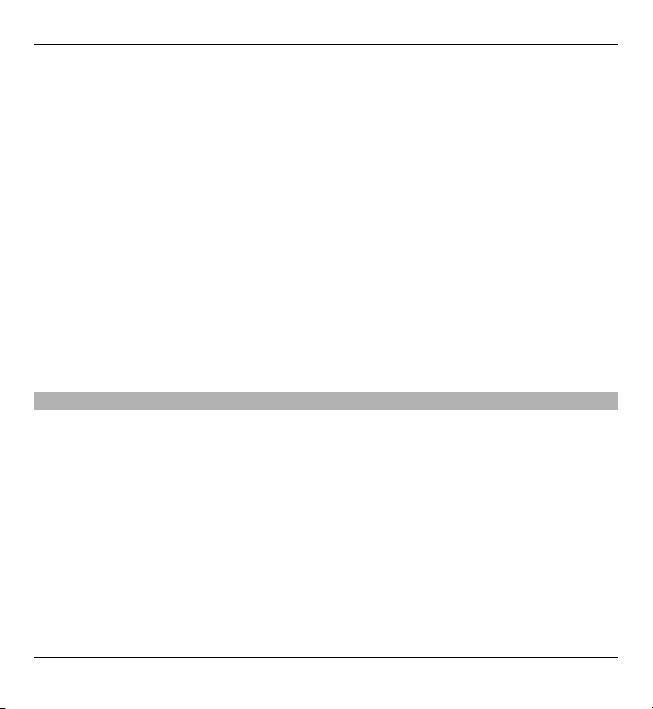
26 Начало работы
Если это не помогает решить проблему, выполните следующие действия:
• Перезапустите устройство: выключите устройство и извлеките
аккумулятор. Примерно через минуту установите аккумулятор на место и
включите устройство.
• Восстановите исходные настройки, установленные изготовителем (см.
инструкции в руководстве по эксплуатации). При сбросе устройства
документы и файлы будут удалены, поэтому сначала создайте резервные
копии данных.
Регулярно обновляйте программное обеспечение устройства для
•
получения оптимальной производительности и новых функций, как
описано в руководстве по эксплуатации.
Если решить проблему не удалось, обратитесь в компанию Nokia за
информацией о возможности ремонта. См. www.nokia.com/repair. Прежде чем
отправлять устройство в ремонт, всегда выполняйте резервное копирование
данных устройства.
Открытие службы Ovi на устройстве
Ovi — это доступ к различным услугам Nokia. Для получения инструкций и
дополнительной информации см. www.ovi.com.
© 2009 Nokia. Все права защищены.26
Page 27
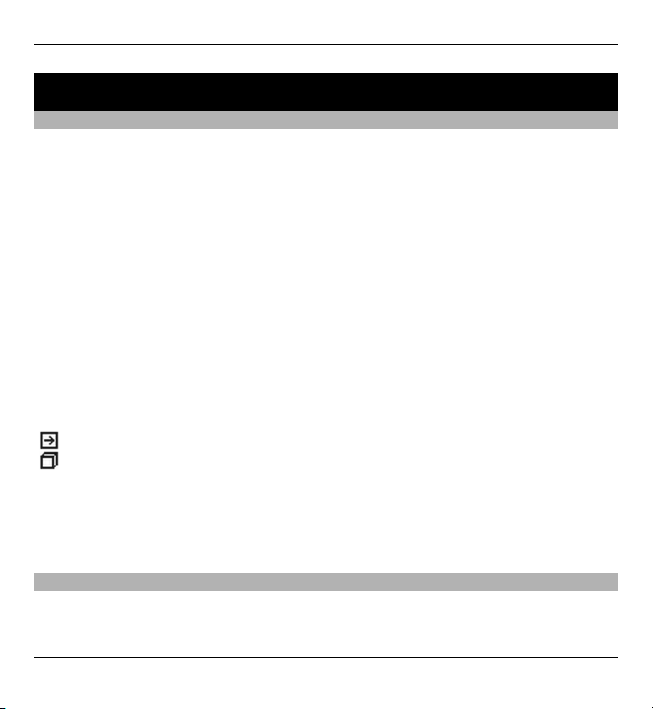
Поиск полезной информации 27
Поиск полезной информации
Справочная система устройства
В устройстве содержатся инструкции по использованию имеющихся в нем
приложений.
Для открытия справки из главного меню выберите Меню > Справка и
требуемое приложение.
Когда приложение открыто, для получения справки выберите Функции >
Справка.
Во время чтения инструкций для изменения размера текста справки выберите
Функции > Уменьш. разм. шрифта или Увелич. размер шрифта.
конце текста справки приведены ссылки на связанные темы.
В
При выборе подчеркнутого слова отображается краткое объяснение.
В справке используются следующие значки:
Ссылка на связанную тему справки.
Ссылка на обсуждаемое приложение.
Во время просмотра инструкций для перехода с экрана справки на экран
приложения, открытого в фоновом режиме, выберите Функции > Открытые
прилож. и выберите требуемое приложение.
Обновление программного обеспечения с помощью компьютера
Nokia Software Updater — это компьютерное приложение, которое позволяет
обновлять программное обеспечение устройства. Для обновления
© 2009 Nokia. Все права защищены.27
Page 28
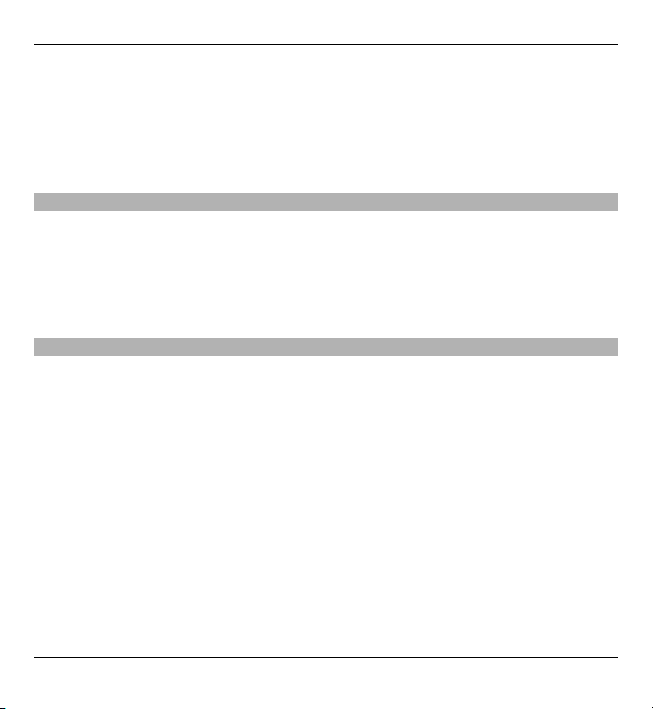
28 Поиск полезной информации
программного обеспечения устройства требуется совместимый компьютер,
широкополосный доступ в Интернет и совместимый USB-кабель для передачи
данных для подключения устройства к компьютеру.
Для получения дополнительной информации и загрузки приложения Nokia
Software Updater перейдите по адресу www.nokia.com/softwareupdate.
Настройки
В обычном режиме все настройки MMS, GPRS, потоковой передачи и
мобильного Интернета устанавливаются на устройстве автоматически на
основании информации, полученной от поставщика услуг сотовой связи.
Необходимые настройки поставщика услуг могут быть уже установлены на
устройстве, или их можно получить или запросить у поставщика услуг в
специальном сообщении.
Коды доступа
В случае утраты какого-либо из кодов доступа обратитесь к поставщику услуг.
PIN-код (персональный идентификационный код) — защищает SIM-карту от
несанкционированного использования. PIN-код (4–8 цифр) обычно
предоставляется вместе с SIM-картой. При вводе ошибочного PIN-кода три раза
подряд этот код блокируется, и для его разблокировки требуется PUK-код.
UPIN-код — обычно предоставляется вместе с USIM-картой
. USIM-карта — это
расширенная версия SIM-карты, которая поддерживается мобильными
телефонами 3G.
PIN2-код — этот код (4–8 цифр) предоставляется с некоторыми SIM-картами и
требуется для доступа к определенным функциям устройства.
Код блокировки (5 цифр), называемый также защитным кодом, — код
блокировки используется для защиты устройства от несанкционированного
использования. Изготовителем установлен код 12345. Можно создать и
изменить код, а также включить функцию
запроса кода. Храните новый код в
© 2009 Nokia. Все права защищены.28
Page 29
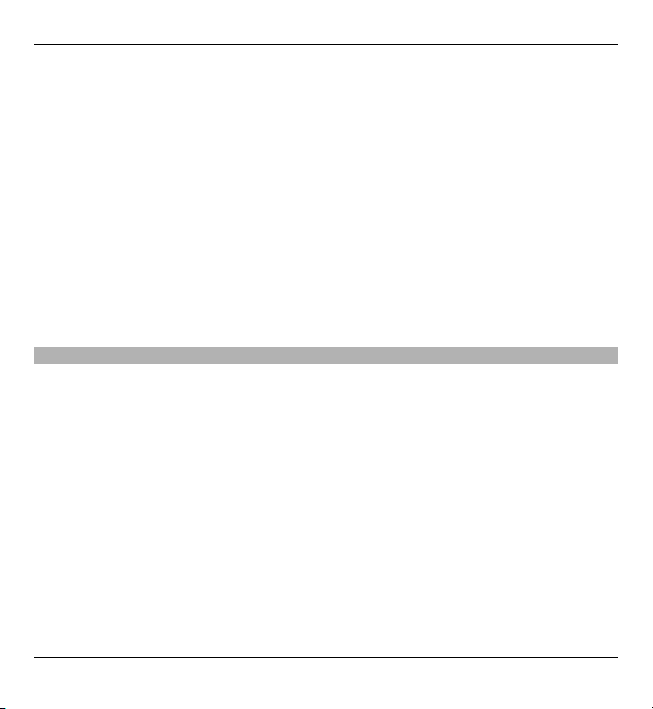
Поиск полезной информации 29
надежном и безопасном месте отдельно от устройства. Если вы забыли код и
устройство заблокировано, потребуется обращение в службу поддержки.
Может потребоваться дополнительная плата, кроме того, возможно удаление
ваших данных с устройства. Дополнительную информацию можно получить в
сервисном центре Nokia Care или фирме, занимающейся продажей устройств.
PUK-код (персональный деблокировочный ключ) и PUK2-код — (8 цифр)
требуются для
изменения заблокированного PIN-кода и PIN2-кода
соответственно. Если эти коды не предоставлены вместе с SIM-картой, их
можно получить у оператора сотовой сети, который предоставил SIM-карту,
установленную в устройстве.
UPUK-код — (8 цифр) требуется для изменения заблокированного UPIN-кода.
Если этот код не предоставлен вместе с USIM-картой, его можно получить у
оператора сотовой сети, который предоставил USIM-
карту, установленную в
устройстве.
Увеличение продолжительности работы аккумулятора
При использовании многих функций устройства расходуется дополнительная
энергия аккумулятора, поэтому время работы устройства сокращается. Для
обеспечения экономии энергии следует иметь в виду следующее:
• При работе функций Bluetooth (в том числе и в фоновом режиме во время
использования других функций) расходуется дополнительная энергия
аккумулятора. Выключайте функцию Bluetooth, когда она не требуется.
При работе функций беспроводной локальной сети (WLAN) (в том числе и
•
в фоновом режиме во время использования других функций) расходуется
дополнительная энергия аккумулятора. Сеть WLAN на устройстве Nokia
отключается, когда не предпринимаются попытки установки соединения,
отсутствует соединение с точкой доступа или не выполняется поиск
доступных сетей. Для снижения энергопотребления можно отключить в
устройстве поиск доступных сетей
в фоновом режиме или увеличить
интервал такого поиска.
© 2009 Nokia. Все права защищены.29
Page 30

30 Поиск полезной
информации
• Если для настройки Пакетное подключ. в настройках подключения
установлено значение Когда доступно, а сеть пакетной передачи данных
(GPRS) недоступна, устройство периодически пытается установить
соединение в режиме пакетной передачи данных. Для увеличения
времени работы устройства выберите Пакетное подключ. > По
требованию.
• При переходе к новым областям на карте приложение "Карты" загружает
данные новых карт,
в результате чего расходуется дополнительная
энергия аккумулятора. Можно запретить автоматическую загрузку новых
карт.
• Значительное изменение уровня радиосигнала сотовой сети в Вашей зоне
может вызвать необходимость многократного поиска доступных сетей. В
результате этого расходуется дополнительная энергия аккумулятора.
Если для режима сети установлено значение "Двойной режим", устройство
выполняет поиск сети UMTS. Можно выбрать использование устройством
сети GSM. Чтобы использовать только сеть GSM, выберите Меню >
только
Параметры и Связь > Сеть > Режим сети > GSM.
• При использовании подсветки дисплея также расходуется
дополнительная энергия аккумулятора. В настройках дисплея можно
изменить период времени, по истечении которого выключается подсветка,
а также настроить датчик освещенности, отслеживающий условия
освещенности и регулирующий яркость дисплея. Выберите Меню >
Параметры и Телефон
> Дисплей > Тайм-аут подсветки или Датчик
света.
• При работе приложений в фоновом режиме расходуется дополнительная
энергия аккумулятора. Чтобы закрыть неиспользуемые приложения,
нажмите и удерживайте нажатой клавишу меню, затем выберите
Функции > Открытые прилож. и перейдите к приложению с помощью
клавиши меню. Нажмите и удерживайте нажатой клавишу меню, затем
выберите Выйти.
© 2009 Nokia. Все права защищены.30
Page 31

Поиск полезной информации 31
Увеличение доступной памяти
Вы хотите увеличить доступную память устройства для новых приложений и
содержимого?
Просмотр памяти, доступной для различных типов данных
Выберите Меню > Приложен. > Офис > Дисп. файл..
Использование многих функций устройства требует места для хранения
данных. Если свободная память, выделенная для различных приложений,
заканчивается, выводится предупреждение.
Увеличение доступной памяти
Перенесите данные на
запоминающее устройство или совместимый
компьютер.
Чтобы удалить ненужные данные, используйте диспетчер файлов или
откройте соответствующее приложение. Можно удалить следующие данные:
• Сообщения из папок в приложении "Сообщения" и загруженные
сообщения электронной почты из почтового ящика.
• сохраненные Интернет-страницы;
• информацию о контактах;
• заметки календаря;
• ненужные приложения из диспетчера приложений;
• Файлы установки (.sis
или .sisx) установленных приложений. Передайте
файлы установки на совместимый компьютер.
• Изображения и видеоклипы в приложении "Галерея". Создайте резервные
копии файлов на совместимом компьютере.
© 2009 Nokia. Все права защищены.31
Page 32

32 Устройство
Устройство
Настройка телефона
При первом включении устройства открывается приложение "Настройка
телефона".
Для обращения к приложению " Настройка телефона" в другое время выберите
Меню > Приложен. > Настр. тел..
Для настройки подключений устройства выберите Мастер настр.
Для передачи данных в устройство из совместимого устройства Nokia выберите
Перенос
Доступные функции могут отличаться.
Перенос содержимого впервые
1 Выберите Меню > Параметры > Перенос.
2 Выберите тип соединения для передачи данных и соедините устройства.
Оба устройства должны поддерживать выбранный тип соединения.
При выборе Bluetooth в качестве типа подключения может потребоваться
сопряжение устройств.
3 На устройстве выберите содержимое, которое требуется передать с
другого устройства.
После начала передачи ее можно отменить и продолжить
Содержимое передается из памяти другого устройства в соответствующее
место в памяти устройства. Продолжительность передачи определяется
объемом передаваемых данных.
позднее.
© 2009 Nokia. Все права защищены.32
Page 33

Индикаторы дисплея
устройство работает в сети GSM (услуга сети).
устройство работает в сети UMTS (услуга сети).
В папке "Входящие" приложения "Сообщения" находится одно или
несколько непрочитанных сообщений.
в удаленный почтовый ящик поступило новое сообщение электронной
почты.
В папке "Исходящие" есть сообщения, ожидающие передачи.
непринятые вызовы.
Установлен тип сигнала вызова "Без звука", а сигналы о приеме
сообщений или сообщений электронной почты отключены.
включен режим с учетом времени.
Сенсорный экран и клавиши заблокированы.
включен будильник.
используется вторая телефонная линия (услуга сети).
включена переадресация всех входящих вызовов на другой номер
(услуга сети). При использовании двух телефонных линий номер
указывает на активную линию.
к устройству подсоединено совместимая мини-гарнитура.
к устройству подсоединен совместимый кабель ТВ-вывода.
к устройству подсоединено устройство TTY.
активен вызов в режиме передачи данных (услуга сети).
Активно соединение GPRS в режиме пакетной передачи данных ( услуга
сети).
– соединение находится на удержании, – соединение
доступно.
Соединение в режиме пакетной передачи данных активно в сегменте
сети, поддерживающем EGPRS (услуга сети).
на удержании,
– соединение доступно. Значки указывают, что сеть
– соединение находится
Устройство 33
© 2009 Nokia. Все права защищены.33
Page 34

34 Устройство
поддерживает технологию EGPRS, но это не означает, что соединение
EGPRS используется устройством для передачи данных.
Соединение UMTS в режиме пакетной передачи данных активно (услуга
сети).
– соединение находится на удержании, – соединение
установлено.
Соединение высокоскоростного пакетного доступа по входящему
каналу (HSDPA) поддерживается и активно (услуга сети).
соединение находится на удержании,
– соединение установлено.
–
в устройстве включен поиск беспроводных локальных сетей, и
беспроводная локальная сеть доступна (услуга сети).
Активно соединение с беспроводной локальной сетью с шифрованием.
Активно соединение с беспроводной локальной сетью без
шифрования.
Включена связь по каналу Bluetooth.
выполняется передача данных по каналу связи Bluetooth. Если
индикатор мигает, это означает, что устройство пытается установить
соединение с другим устройством.
активно USB-соединение.
выполняется синхронизация.
Модуль GPS активен.
Настройка громкости
Настройка громкости сигнала телефонного вызова или аудиоклипа
Используйте клавиши громкости.
© 2009 Nokia. Все права защищены.34
Page 35

Устройство 35
Встроенный громкоговоритель позволяет говорить и слушать на небольшом
расстоянии, при этом необязательно держать устройство около уха.
Использование громкоговорителя во время вызова
Выберите Вкл. громкоговор..
Выключение громкоговорителя
Выберите Выкл. громкогов..
Внимание!
Продолжительное прослушивание при большой громкости может привести к
повреждению слуха. Слушайте музыку при умеренной громкости и не
подносите устройство к уху при включенном громкоговорителе.
Ссылки
Для переключения между работающими приложениями нажмите и
удерживайте клавишу меню.
При работе приложений в фоновом режиме расходуется дополнительная
энергия аккумулятора, поэтому время работы устройства сокращается.
© 2009 Nokia. Все права защищены.35
Page 36

36 Устройство
Для установления соединения с Интернетом (услуга сети) в режиме набора
коснитесь и удерживайте клавишу 0.
Для доступа к приложениям, доступным на мультимедийной панели
(музыкальный проигрыватель, веб-обозреватель), в любом окне нажмите
мультимедийную клавишу.
Для смены режима нажмите клавишу включения и выберите режим.
Для вызова голосовой почты (услуга сети) в режиме набора коснитесь
и
удерживайте клавишу 1.
Чтобы открыть список последних набранных номеров, на главном экране
нажмите клавишу вызова.
Для использования голосовых команд на главном экране нажмите и
удерживайте нажатой клавишу вызова.
Расположение антенн
Устройство может быть оснащено внутренними и внешними антеннами. Не
следует без необходимости прикасаться к антенне во время передачи или
приема. Прикосновение к антеннам ухудшает качество связи, может привести
к нецелесообразному увеличению мощности излучаемого сигнала и
сокращению времени работы аккумулятора.
© 2009 Nokia. Все права защищены.36
Page 37

Устройство 37
Антенна сотовой связи
Антенна Bluetooth и
WLAN
Антенна GPS
Панель контактов
Для начала использования панели контактов и добавления контактов на
главный экран выберите
> Функции > Новый контакт и следуйте
инструкциям.
Для связи с контактом выберите контакт и одну из следующих функций:
— выполнение вызова.
— передача сообщения.
— добавление канала.
— обновление каналов.
— изменение настроек.
Для просмотра последнего события вызова и других последних событий,
связанных с контактом, выберите контакт. Чтобы выполнить вызов контакта,
© 2009 Nokia. Все права защищены.37
Page 38

38 Устройство
выберите событие вызова. Для просмотра информации о других событиях
выберите событие связи.
Чтобы закрыть просмотр, выберите
.
Режим "Автономный"
Режим "Автономный" позволяет использовать устройство без подключения к
беспроводной сотовой сети. При включенном режиме "Автономный" телефон
может использоваться без SIM-карты.
Включение режима ''Автономный''
Кратковременно нажмите клавишу включения и выберите Автономный.
При включении режима "Автономный" соединение с сотовой сетью
закрывается Все радиочастотные сигналы, входящие из сотовой сети на
устройство и исходящие в
сотовую сеть с устройства, блокируются. При
попытке передачи сообщений с помощью сотовой сети они помещаются в
папку "Исходящие" для передачи позже.
Важное замечание. В режиме "Автономный" устройство невозможно
использовать для посылки и приема вызовов, а также для работы с другими
функциями, требующими подключения к сотовой сети. Сохраняется
возможность вызова службы экстренной помощи,
номер которой
запрограммирован в памяти устройства. Для посылки и приема вызовов
устройство необходимо переключить в режим подключения к сети (путем
выбора другого режима). Если активна функция блокировки устройства,
введите код блокировки.
При включенном режиме "Автономный" можно по-прежнему пользоваться
беспроводной локальной сетью (WLAN), например, для чтения сообщений
© 2009 Nokia. Все права защищены.38
Page 39

Устройство 39
электронной почты или просмотра Интернет-страниц. При включенном
режиме "Автономный" можно также использовать функции связи Bluetooth.
При установлении и использовании соединения беспроводной локальной сети
или соединения Bluetooth строго соблюдайте все установленные требования
техники безопасности.
Параметры датчика и поворот дисплея
При активации датчиков в устройстве некоторыми функциями можно
управлять с помощью поворота устройства.
Выберите Меню > Параметры и Телефон > Парам. сенсора.
Выберите следующие параметры:
Сенсоры — Активация датчиков.
Управление поворотом — Чтобы отключить сигналы вызовов и перенести
сигналы будильника путем переворота устройства экраном вниз, выберите
Откл. сигн. вызова и Перенос сигнала
. Выберите Автоповорот диспл. для
автоматического поворота содержимого на экране при повороте устройства
относительно левой стороны или при возвращении устройства в вертикальное
положение. Некоторые функции и приложения могут не поддерживать
поворот содержимого на экране.
Мини-гарнитура
К устройству можно подключить совместимую мини-гарнитуру или
совместимые наушники. Возможно, при этом потребуется переключиться в
режим кабеля.
© 2009 Nokia. Все права защищены.39
Page 40

40 Устройство
Внимание!
Использование минигарнитуры может снизить чувствительность слуха к
внешним звукам. Не пользуйтесь минигарнитурой в ситуациях, создающих
угрозу безопасности.
Не подключайте аппаратуру, которая формирует выходной сигнал, так как это
может повредить устройство. Не подключайте источники напряжения к
разъему AV Nokia.
При подключении к разъему AV Nokia внешнего устройства или
минигарнитуры, отличных от рекомендованных корпорацией Nokia для
данного устройства, уделите особое
внимание уровню громкости.
© 2009 Nokia. Все права защищены.40
Page 41

Устройство 41
Извлечение SIM-карты
1 Снимите заднюю панель, отделив ее внизу устройства.
2 Извлеките аккумулятор.
3 Откройте крышку разъема SIM-карты. В отверстии под аккумулятором
нажмите на выступ, чтобы SIM-карта вышла из разъема. Извлеките SIMкарту.
4 Установите аккумулятор и заднюю панель.
© 2009 Nokia. Все права защищены.41
Page 42

42 Устройство
Прикрепление ремешка для кисти
Удаленная блокировка
Вы можете удаленно заблокировать устройство с помощью
предопределенного текстового сообщения.
Включение удаленной блокировки
1 Выберите Меню > Параметры и Телефон > Упр. телефоном >
Защита > Телефон и SIM-карта > Удаленная блокир. тлф >
Включено.
2 Введите содержимое текстового сообщения (5–20 символов), проверьте
его и введите код блокировки.
Удаленная блокировка устройства
Напишите предопределенное текстовое сообщение и отправьте его на
устройство
. Для разблокирования устройства необходим код блокировки.
© 2009 Nokia. Все права защищены.42
Page 43

Выполнение вызовов 43
Выполнение вызовов
Использование сенсорного экрана во время вызовов
Устройство оборудовано датчиком расстояния. Для увеличения времени
работы аккумулятора и предотвращения случайного выбора сенсорный экран
отключается во время вызовов, когда устройство подносится к уху.
Не закрывайте датчик расстояния, например, защитной пленкой или лентой.
Голосовые вызовы
1 На главном экране выберите Телефон, чтобы открыть режим набора,
затем введите номер телефона, включая код города. Для удаления
неправильно цифры выберите C.
Для выполнения международного вызова дважды выберите * (для ввода
символа "+" (плюс)), затем введите код страны, код зоны (как правило, без
начального "0)" и номер телефона.
2 Для выполнения вызова
3 Для завершения вызова (или для отмены попытки вызова) нажмите
клавишу разъединения.
Нажатие клавиши разъединения всегда завершает вызов, даже если
активно другое приложение.
Для выполнения вызова из списка контактов выберите Меню > Контакты.
нажмите клавишу вызова.
© 2009 Nokia. Все права защищены.43
Page 44

44 Выполнение вызовов
Перейдите к нужному имени. Для перехода к имени можно также выбрать поле
поиска и ввести первые буквы имени.
Чтобы выполнить вызов контакта, нажмите клавишу вызова. Если для
контакта сохранено несколько номеров, выберите требуемый номер в списке
и нажмите клавишу вызова.
Во время вызова
Выключение и включение микрофона
Выберите
или .
Переключение активного голосового вызова в режим удержания
Выберите
или .
Включение громкоговорителя
Выберите
. Если подключена совместимая мини-гарнитура Bluetooth, для
передачи звука на нее выберите Функции > Включить гр. связь BT.
Переключение звука на телефон
Выберите
.
Завершение вызова
Выберите
.
Переключение между активным и удерживаемым вызовом
Выберите Функции > Переключить.
© 2009 Nokia. Все права защищены.44
Page 45

Выполнение вызовов 45
Совет. Чтобы перевести активный вызов в режим удержания, нажмите
клавишу вызова. Чтобы удерживаемый вызов сделать активным, нажмите
клавишу вызова еще раз.
Передача строк тональных сигналов DTMF
1 Выберите Функции > Передать DTMF.
2 Введите строку DTMF или найдите ее в списке контактов.
3 Для ввода символа ожидания (w) или символа паузы (p) несколько раз
нажимайте клавишу * .
4 Для отправки
сигнала выберите OK. Сигналы DTMF можно добавить в поле
телефонного номера или DTMF в данных контакта.
Завершение активного вызова и ответ на другой входящий вызов
Выберите Функции > Заменить.
Завершение всех вызовов
Выберите Функции > Завершить все.
Большинство функций, которые можно использовать во время разговора,
являются услугами сети.
Голосовая почта
Для вызова голосовой почты (услуга сети) на главном экране выберите
Телефон, а затем нажмите и удерживайте нажатой клавишу 1.
1 Для изменения телефонного номера голосовой почты выберите Меню >
Параметры и Вызов > Автоответчик, почту, а затем Функции >
Изменить номер.
© 2009 Nokia. Все права защищены.45
Page 46

46 Выполнение вызовов
2 Введите номер, предоставленный поставщиком услуг, и выберите OK.
Ответ или отклонение вызова
Чтобы ответить на вызов при включенной блокировке сенсорного экрана,
проведите пальцем по экрану. Следуйте указаниям на экране.
Чтобы ответить на вызов при выключенной блокировке сенсорного экрана,
нажмите клавишу вызова.
Чтобы отключить звук сигнала входящего вызова при включенной
блокировке сенсорного экрана, проведите пальцем по экрану для снятия
блокировки.
отключить звук сигнала входящего вызова при выключенной
Чтобы
блокировке сенсорного экрана, выберите
.
Можно передать текстовое сообщение вызывающему абоненту без
отклонения вызова с объяснением причины, по которой Вы не можете
ответить на вызов. Для включения функции текстового сообщения и ввода
стандартного ответного сообщения выберите Меню > Параметры и
Вызов > Вызов > Отклон. и передать сбщ и Текст сообщения. Для
передачи ответного сообщения выберите Перед. сбщ, измените текст
сообщения
и нажмите клавишу вызова.
Чтобы отклонить вызов при выключенной блокировке сенсорного экрана,
нажмите клавишу разъединения. Если в настройках телефона включена
функция Переадресация > Голосовые вызовы > Если занят, отклоненный
вызов будет переадресован.
© 2009 Nokia. Все права защищены.46
Page 47

Выполнение вызовов 47
Чтобы отклонить вызов при включенной блокировке сенсорного экрана,
проведите пальцем по экрану для снятия блокировки и выберите
Функции > Отклонить.
Организ. конференции
Устройство позволяет подключить к конференции до шести участников
(включая организатора конференции).
1 Вызовите первого участника конференции.
2 Для вызова нового участника выберите Функции > Новый вызов.
Первый вызов будет переведен в режим удержания на линии.
3 После ответа абонента выберите
для подключения первого участника
к конференции.
Добавление нового участника к конференции
Выполните вызов другого участника и добавьте новый вызов к конференции.
Конфиденциальный разговор с участником конференции
Выберите
Выделите участника и выберите
.
. Конференция переводится в режим
удержания на линии. В это время остальные участники могут продолжать
разговаривать друг с другом.
Чтобы вернуться к конференции, выберите
.
Отключение участника от конференции
Выберите
, выделите участника и выберите .
© 2009 Nokia. Все права защищены.47
Page 48

48 Выполнение вызовов
Завершение активной конференции
Нажмите клавишу разъединения.
Быстрый набор телефонного номера
Чтобы включить быстрый набор, выберите Меню > Параметры и Вызов >
Вызов > Быстрый набор.
1 Чтобы назначить номер телефона одной из цифровых клавиш, выберите
Меню > Параметры и Вызов > Быстрый набор.
2 Перейдите к клавише, которой требуется назначить телефонный номер, и
выберите Функции > Задать.
Клавиша "1" зарезервирована для вызова голосовой почты.
Для выполнения
вызова с главного экрана выберите Телефон и нажмите
назначенную клавишу, а затем нажмите клавишу вызова.
Для выполнения вызова с главного экрана при включенном режиме быстрого
набора выберите Телефон, а затем нажмите и удерживайте назначенную
клавишу.
Ожид. вызов
При включенном ожидании вызова (услуга сети) можно ответить на вызов во
время другого активного вызова.
Включение ожидания вызова
Выберите Меню > Параметры и Вызов > Вызов > Ожидающий вызов
© 2009 Nokia. Все права защищены.48
Page 49

Выполнение вызовов 49
Ответ на ожидающий вызов
Нажмите клавишу вызова. Первый вызов будет переведен в режим удержания
на линии.
Переключение между активным вызовом и вызовом в режиме
удержания
Выберите Функции > Переключить.
Подключение вызова в режиме удержания к активному вызову
Выберите Функции > Соединить вызовы. Вы будете отключены от вызовов.
Завершение активного вызова
Нажмите клавишу разъединения.
Завершение обоих вызовов
Выберите Функции > Завершить все.
Набор номера голосом
Устройство автоматически создает голосовую метку для контактов.
Прослушивание голосовой метки контакта
1 Выберите контакт и Функции > Инф. о голосовой метке.
2 Выделите сведения о контакте и выберите Функции > Воспр. голосовую
метку.
Выполнение вызова с помощью голосовой метки
Примечание: Использование голосовых меток может быть затруднено,
например, в шумном помещении или в
момент опасности, поэтому не стоит
полностью полагаться на функцию набора голосом.
© 2009 Nokia. Все права защищены.49
Page 50

50 Выполнение вызовов
При использовании функции набора голосом громкоговоритель включен. Не
подносите устройство вплотную к губам, когда произносите голосовую метку.
1 Для начала голосового набора в режиме ожидания нажмите и
удерживайте клавишу вызова. При использовании совместимой минигарнитуры с кнопкой нажмите и удерживайте нажатой кнопку минигарнитуры, чтобы начать набор номера голосом.
2 На дисплее появится
сообщение Говорите, сопровождаемое коротким
тональным сигналом. Четко произнесите имя, сохраненное для контакта.
3 Устройство воспроизводит синтезированную голосовую метку для
распознанного контакта на выбранном в устройстве языке и отображает
на дисплее имя и номер. Для отмены голосового набора выберите
Выйти.
Если для имени сохранено несколько номеров телефона, можно произнести
также и тип номера, например
мобильный или стационарный.
Посылка видеовызова
При выполнении видеовызова (услуга сети) можно просматривать
двухстороннее видео в режиме реального времени между Вами и вызываемым
абонентом. Видеоизображение, поступающее с камеры, или
видеоизображение, снятое камерой Вашего устройства, отображается в
устройстве адресата видеовызова.
Для выполнения видеовызова необходимо иметь карту USIM и находиться в
зоне действия сети USIM. Информацию о возможности, цене и подписке на
услуги видеовызовов можно получить у поставщика услуг сети.
В видеовызове могут участвовать только два абонента. Видеовызов можно
отправить на совместимое мобильное устройство или клиенту ISDN.
Невозможно выполнить видеовызов, пока активен другой голосовой вызов,
видеовызов или передача данных.
© 2009 Nokia. Все права защищены.50
Page 51

Выполнение вызовов 51
Значки
Видеовызов не принимается (получатель не отправляет видео или сеть
не передает его).
Установлен запрет на отправку видео с устройства. Для отправки
фотографии вместо видео выберите Меню > Параметры и Вызов >
Вызов > Фото для видеовыз..
Даже при запрете отправки видео во время видеовызова вызов все
равно оплачивается как видеовызов. Информацию о ценах уточните у
поставщика услуг.
1 На главном экране выберите
или Телефон, чтобы открыть режим
набора, и введите телефонный номер..
2 Выберите Функции > Вызвать > Видеовызов.
По умолчанию для видеовызова используется дополнительная камера,
расположенная на передней стороне устройства. Подготовка к
видеовызову занимает определенное время. В случае неудачного вызова
(например, если сеть не поддерживает видеовызовы или принимающее
вызов устройство несовместимо), выводится запрос на посылку
вызова или передачу сообщения.
Видеовызов считается активным, если отображаются два
видеоизображения и воспроизводится звук через громкоговоритель.
Адресат может запретить отправку видео (на это указывает значок
Тогда можно будет только слышать речь собеседника, и будет
отображаться фотография или серый экран.
3 Для завершения видеовызова нажмите клавишу разъединения.
обычного
).
© 2009 Nokia. Все права защищены.51
Page 52

52 Выполнение
вызовов
Во время видеовызова
Просмотр передаваемого видеоизображения или только
прослушивание голоса собеседника
выберите
или .
Выключение и включение микрофона
Выберите
или .
Включение громкоговорителя
Выберите
. Если подключена совместимая мини-гарнитура Bluetooth, для
передачи звука на нее выберите Функции > Включить гр. связь BT.
Переключение звука на телефон
Выберите
.
Использование главной камеры для съемки передаваемого
видеоизображения
Выберите Функции > Использ. доп. камеру.
Переключение на использование дополнительной камеры для съемки
передаваемого видеоизображения
Выберите Функции > Исп. основную камеру.
Создание стоп-кадра передаваемого видеоизображения
Выберите Функции > Передать стоп-кадр. Передача видеоизображения
приостанавливается, и адресат видит стоп-кадр. Стоп-кадр не сохраняется
Масштабирование изображения
Выберите Функции > Масштаб.
© 2009 Nokia. Все права защищены.52
Page 53

Выполнение вызовов 53
Выбор качества видеоизображения
Выберите Функции > Настроить > Качество видео > Обычное качество,
Четкость или Плавность.
Ответ или отклонение видеовызова
При поступлении видеовызова на экране появляется значок
.
Ответ на видеовызов
Нажмите клавишу вызова.
Для начала прямой видеосвязи выберите Да.
Если передача видео не начата, слышен только голос звонящего. Вместо
собственного видеоизображения отображается серый экран.
Запуск передачи видеоизображения в ходе видеовызова
Выберите Функции > Разрешить > Передачу видео.
Замена серого экрана на изображение, снятое камерой
Выберите Меню > Параметры и Вызов > Вызов > Фото
для видеовыз.
Отклонение видеовызова
Нажмите клавишу разъединения.
Видеообмен
Видеообмен (услуга сети) служит для прямой видеосвязи или передачи
видеоклипа с одного мобильного устройства на другое совместимое
мобильное устройство во время голосового вызова.
© 2009 Nokia. Все права защищены.53
Page 54

54 Выполнение вызовов
При включении функции видеообмена включается громкоговоритель. Если во
время видеообмена не требуется использовать громкоговоритель для
голосового вызова, можно воспользоваться совместимой мини-гарнитурой.
Внимание!
Продолжительное прослушивание при большой громкости может привести к
повреждению слуха. Слушайте музыку при умеренной громкости и не
подносите устройство к уху при включенном громкоговорителе.
Требования к видеообмену
Для видеообмена необходимо подключение к сети 3G. Возможность
использовать видеообмен зависит от доступности сети 3G. Информацию об
услуге, доступности сети 3G и абонентской плате, связанной с данной услугой,
можно получить у поставщика услуг.
Для использования видеобмена убедитесь в следующем:
• Устройство настроено на поддержку подключений между абонентами.
• Существует активное 3G-подключение, и Вы
находитесь в зоне
обслуживания сети 3G. Если Вы покидаете зону обслуживания сети 3G во
время сеанса видеообмена, сеанс видеообмена прекращается, но
голосовой вызов продолжается.
• Отправитель и получатель зарегистрированы в сети 3G. Если Вы
приглашаете кого-либо на сеанс видеообмена, а устройство получателя
или находится вне зоны обслуживания сети 3G, или на устройстве не
установлены средства для видеообмена,
или на устройстве не настроена
поддержка соединений между абонентами, получатель не получит
приглашения. В этом случае Вы получите сообщение об ошибке,
указывающее на то, что получатель не может принять приглашение.
© 2009 Nokia. Все права защищены.54
Page 55

Выполнение вызовов 55
Настройки видеообмена
Для настройки видеообмена необходимо настроить индивидуальное
подключение и подключение к сети 3G.
Индивидуальное подключение также называют подключением через
протокол запуска сеанса (Session Initiation Protocol – SIP). Параметры
профиля SIP необходимо настроить в устройстве перед использованием
видеообмена. Полученные от поставщика услуг настройки режима SIP
необходимо сохранить в устройстве. Поставщик услуг может передать эти
настройки или предоставить список необходимых параметров.
Добавление SIP-адреса
для контакта
1 Выберите Меню > Контакты.
2 Выберите контакт или создайте новый контакт.
3 Выберите Функции > Изменить.
4 Выберите Функции > Добавить данные > Видеообмен.
5 Введите SIP-адрес в следующем формате: имя_пользователя@имя_домена
(вместо имени домена можно использовать IP-адрес).
Если SIP-адрес контакта неизвестен, для передачи видео можно
использовать телефонный номер абонента, включая код страны
(если
данная услуга поддерживается поставщиком услуг сети).
Настройка подключения к сети 3G
Обратитесь к поставщику услуг для оформления подписки на использование
сети 3G.
Проверьте правильность настроек точки доступа для соединения 3G в
устройстве. Дополнительную информацию о настройках можно получить у
поставщика услуг.
© 2009 Nokia. Все права защищены.55
Page 56

56 Выполнение вызовов
Обмен видео живой съемки или видеоклипами
Во время активного голосового вызова выберите Функции > Включить
видеообмен.
1 Для передачи с камеры во время вызова выберите Живая съемка.
Для передачи видеоклипа выберите Видеоклип. Открывается список
видеоклипов, сохраненных в памяти устройства или на запоминающем
устройстве. Выберите видеоклип для передачи.
Для передачи видеоклипа через Интернет, возможно, потребуется
преобразовать
его в подходящий формат. Если отображается сообщение
о необходимости преобразования видеоклипа, выберите OK. Для
выполнения этой операции на устройстве должен быть установлен
видеоредактор.
2 Если у получателя несколько SIP-адресов или телефонных номеров,
включая код страны, сохраненный в приложении "Контакты", выберите
необходимый адрес или номер. Если SIP-адрес или телефонный номер
адресата недоступен, введите адрес
или номер адресата, включая код
страны, и выберите OK для передачи приглашения. Устройство отправляет
приглашение на SIP-адрес.
Передача начинается автоматически, когда получатель принимает
приглашение.
Функции при передаче видео
включение и выключение микрофона.
включение и выключение громкоговорителя.
остановка и продолжение видеообмена.
переключение в режим отображения во весь экран (доступно
только для получателя).
© 2009 Nokia. Все права защищены.56
Page 57

Выполнение вызовов 57
3 Для завершения сеанса видеосвязи выберите Стоп. Для завершения
голосового вызова нажмите клавишу разъединения. При завершении
вызова передача видео также завершается.
Для сохранения видео, передаваемого с камеры, выберите Да при
отображении соответствующего запроса. На устройстве отображается
сообщение с указанием местонахождения сохраненного видеоклипа.
Если во время передачи видеоклипа осуществляется доступ к другим
приложениям, передача приостанавливается
. Для возврата к экрану
видеообмена и продолжения обмена на главном экране выберите
Функции > Продолж. видеообмен.
Принятие приглашения на видеообмен
Когда другой человек присылает Вам приглашение на видеообмен, на дисплее
отображается сообщение приглашения с именем или SIP-адресом
отправителя.
Если другой человек присылает вам приглашение на видеообмен, а Вы
находитесь вне зоны обслуживания сети 3G, приглашение не будет получено.
Принятие полученного приглашения
Выберите Да. Начинается сеанс обмена.
Отклонение полученного приглашения
Выберите Нет
. Отправитель получает сообщение о том, что Вы отклонили
приглашение. Можно также нажать клавишу разъединения для отклонения
приглашения и завершения голосового вызова.
© 2009 Nokia. Все права защищены.57
Page 58

58 Выполнение вызовов
Завершение сеанса обмена
Выберите Стоп или завершите голосовой вызов. При завершении вызова
передача видео также завершается.
Журнал
Приложение "Журнал" сохраняет информацию о событиях связи устройства.
Устройство регистрирует пропущенные и принятые вызовы только в том
случае, если сеть поддерживает эти функции, устройство включено и
находится в зоне действия сети.
Списки вызовов
Можно просматривать информацию о вызовах.
Выберите Меню > Журнал и Вызовы.
Просмотр непринятых, принятых и исходящих вызовов
Выберите Непринятые, Принятые или Набранные.
Совет. Чтобы открыть список набранных номеров на главном экране, нажмите
клавишу вызова.
Выберите Функции и одну из следующих функций:
Сохранить в Контактах — сохранение номера телефона из списка вызовов в
приложение
"Контакты".
Очистить список — Очистка выбранного списка последних вызовов.
Удалить — очистка события в выбранном списке.
Параметры — Выбор Период регистрации и период времени, в течение
которого информация о соединении хранится в журнале. При выборе Без
регистрации информация в журнале не сохраняется.
© 2009 Nokia. Все права защищены.58
Page 59

Выполнение вызовов 59
Пакетная передача данных
Выберите Меню > Журнал.
За подключение в режиме пакетной передачи данных может взиматься плата
по объему отправленных и полученных данных.
Проверка объема данных, переданных или полученных во время
использования пакетного соединения
Выберите Пакетн. данные > Всего передано или Всего принято.
Очистка сведений об отправленных и полученных данных
Выберите Пакетн. данные > Функции > Сбросить
счетчики. Для удаления
информации необходимо ввести код блокировки.
Длительность вызова
Вы можете просмотреть продолжительность последнего вызова, исходящих и
входящих вызовов, а также всех вызовов.
Выберите Меню > Журнал и Длит. вызовов.
Контроль всех событий
Общий журнал позволяет просматривать сведения о зарегистрированных в
устройстве событиях, таких как голосовые вызовы, текстовые сообщения,
соединения передачи данных или соединения по беспроводной сети (WLAN).
Выберите Меню > Журнал.
Открытие общего журнала
Откройте вкладку общего журнала
.
© 2009 Nokia. Все права защищены.59
Page 60

60 Выполнение вызовов
Составные события, например, текстовые сообщения, передаваемые в
нескольких частях, а также соединения в режиме пакетной передачи данных
регистрируются в журнале как одно событие. Соединения с почтовым ящиком,
центром мультимедийных сообщений или Интернет-страницами
отображаются как соединения в режиме пакетной передачи данных.
Просмотр сведений о соединении в режиме пакетной передачи данных
Перейдите к событию
исходящего или входящего соединения в режиме
пакетной передачи, которое обозначено значком GPRS, и выберите
Функции > Показать.
Копирование номера телефона из журнала
Выберите Функции > Использовать номер > Скопировать. Например,
можно вставить телефонный номер в текстовое сообщение.
Фильтрация журнала
Выберите Функции > Фильтр и фильтр.
Установка продолжительности вызова
Выберите Функции > Параметры > Период регистрации. Если выбрать
значение Без
регистрации, выполняется окончательное удаление
содержимого журнала, списка последних вызовов и отчетов о доставке
сообщений.
© 2009 Nokia. Все права защищены.60
Page 61

Ввод текста 61
Ввод текста
Коснитесь любого поля ввода текста для ввода букв, цифр и специальных
символов.
Устройство может дополнять слова, используя встроенный словарь для
выбранного языка ввода. Устройство также запоминает введенные слова.
Автоматические режимы ввода
Когда в устройстве включены датчики и поворот экрана, режим ввода
автоматически переключается на полноэкранную клавиатуру при альбомной
ориентации и на буквенно-цифровую клавиатуру при книжной ориентации.
Для активации датчиков и поворота экрана выполните следующие действия:
1 Выберите Меню > Параметры и Телефон > Парам. сенсора >
Сенсоры > Вкл..
2 Выберите Управлен. поворотом > Автоповорот
Виртуальная клавиатура
Виртуальную клавиатуру можно использовать в режиме альбомной
ориентации.
диспл..
Чтобы активировать виртуальную клавиатуру, выберите
>
Полноэкранная клав.. Данная функция недоступна, если используется
автоматическое переключение режимов ввода (включены датчики).
© 2009 Nokia. Все права защищены.61
Page 62

62 Ввод текста
1 Клавиша закрытия — скрытие экранной клавиатуры.
2 Меню ввода — открытие меню функций сенсорного ввода для доступа к
таким командам, как Язык ввода.
3 Виртуальная клавиатура
4 Клавиши "Shift" и "Caps Lock" — чтобы ввести символ верхнего регистра в
режиме нижнего регистра и наоборот, выберите эту клавишу перед
вводом символа. Для включения режима "Caps Lock" выберите клавишу
дважды. Черта под клавишей означает,
что режим "Caps Lock" включен.
5 Буквы
6 Числа и специальные символы
7 Символы с надстрочными знаками
8 Пробел
9 Перемещение курсора после ввода знаков.
10 Клавиша "Backspace"
11 Клавиша "Enter" — перемещение курсора на следующую строку или в
следующее поле ввода. Дополнительные функции зависят от контекста.
12 Режим ввода — выбор способа ввода по умолчанию. При касании элемента
текущий метод ввода закрывается и
открывается выбранный. Доступность
режимов ввода может зависеть от того, включены ли автоматические
режимы ввода.
© 2009 Nokia. Все права защищены.62
Page 63

Ввод текста 63
Буквенно-цифровая клавиатура
Виртуальная клавиатура
С помощью виртуальной клавиатуры (Алфав.-цифровая клав.) можно
вводить те же символы, что и вводимые с помощью обычной клавиатуры
телефона с цифрами на клавишах.
1 Клавиша "Закрыть" – закрытие виртуальной клавиатуры (Алфав.-
цифровая клав.).
2 Меню ввода — открытие меню сенсорного ввода, содержащего такие
команды, как Включить словарь и Язык ввода.
3 Индикатор ввода текста – открытие всплывающего окна, в котором можно
включить или отключить режим интеллектуального ввода текста,
© 2009 Nokia. Все права защищены.63
Page 64

64 Ввод текста
изменить регистр символов и переключиться между режимами ввода букв
или цифр.
4 Режим ввода – отображение всплывающего окна, в котором можно
выбрать режим ввода. При касании элемента текущий метод ввода
закрывается и открывается выбранный. Доступность режимов ввода
может меняться в зависимости от того, включен автоматический режим
ввода (настройки датчика) или нет.
5 Клавиши со стрелками –
прокрутка влево или вправо.
6 Клавиша "Backspace"
7 Цифровые клавиши
8 Клавиша со звездочкой — открытие таблицы специальных символов.
9 Клавиша "Shift" – изменение регистра символов, включение и отключение
режима интеллектуального ввода текста и переключение между
режимами ввода букв или цифр.
Обычный ввод текста
Касайтесь клавиш с цифрами (1–9) столько раз, сколько необходимо для
отображения нужного символа. Цифровые клавиши позволяют вводить
большее количество символов, чем видно на клавишах.
Если следующая буква находится на той же клавише, что и предыдущая,
дождитесь появления курсора (или переместите курсор вперед для
завершения времени ожидания) и введите следующую букву.
вставки пробела коснитесь клавиши 0. Для перемещения курсора на
Для
следующую строку коснитесь клавиши 0 три раза.
© 2009 Nokia. Все права защищены.64
Page 65

Ввод текста 65
Режим интеллектуального ввода текста
В режиме интеллектуального ввода текста для ввода любого слова требуется
выбрать одну клавишу. Метод интеллектуального ввода текста основан на
использовании встроенного словаря, в который можно добавлять новые
слова. Режим интеллектуального ввода текста предусмотрен не для всех
языков.
1 Чтобы активировать режим интеллектуального ввода текста для всех
редакторов устройства, выберите
также выбрать
> Включить словарь.
> Включить словарь. Можно
2 Для ввода необходимого слова используйте клавиши 2–9. Для ввода
каждой буквы требуется выбрать клавишу только один раз. Например, для
ввода слова "Nokia" при включенном английском словаре коснитесь
клавиш 6 (N), 6 (o), 5 (k), 4 (i) и 2 (a).
Предлагаемое телефоном слово изменяется после каждого выбора
клавиши.
3 По завершении ввода переместите курсор вправо, чтобы подтвердить
ввод слова
, или выберите клавишу 0 для вставки пробела.
Если слово на дисплее отличается от требуемого, выбирайте клавишу * для
последовательного просмотра списка найденных в словаре подходящих
слов.
Если после слова отображается символ "?", это означает, что введенное
слово отсутствует в словаре. Для добавления слова в словарь выберите
Ввести, введите требуемое слово в режиме обычного
ввода и выберите
OK. Слово добавляется в словарь. Если словарь заполнен, добавляемое
слово замещает самое старое из добавленных слов.
4 Начните ввод следующего слова.
© 2009 Nokia. Все права защищены.65
Page 66

66 Ввод текста
Переключение режимов ввода текста
Для выключения режима интеллектуального ввода текста для всех
редакторов устройства выберите
дважды коснитесь значка #. Можно также выбрать
> Отключить словарь или быстро
> Словарь > Откл..
Настройки сенсорного ввода
Выберите Меню > Параметры и Телефон > Сенсорный ввод.
Выберите одну из следующих функций:
Язык ввода — изменение языка ввода и языка словаря при
интеллектуальном вводе текста.
Адаптивный поиск — фильтрация содержимого списка в приложении в
соответствии со знаками, введенными в поле поиска.
© 2009 Nokia. Все права защищены.66
Page 67

Контакты 67
Контакты
Можно сохранить и обновить контактную информацию, например номера
телефонов, домашние адреса или адреса электронной почты контактов. В
контакт можно добавить персональный сигнал вызова или миниатюрную
картинку. Можно также создать группы контактов, позволяющие передавать
текстовые сообщения или сообщения электронной почты нескольким
адресатам одновременно.
Чтобы открыть список контактов, на главном экране в зависимости от темы
главного
Сохранение и изменение имен и номеров
Выберите Меню > Контакты.
Добавление нового контакта в список контактов
1 Выберите
2 Для ввода сведений коснитесь поля. Чтобы закрыть поле ввода текста,
Изменение контактов
Выберите контакт и Функции > Изменить.
Панель инструментов контактов
Выберите Меню > Контакты.
Вызов контакта
Перейдите к контакту и выберите
экрана выберите Контакты или .
.
выберите
. Заполните необходимые поля и выберите Готово.
Вызвать.
© 2009 Nokia. Все права защищены.67
Page 68

68 Контакты
Передача сообщения контакту
Перейдите к контакту и выберите
Новое сообщение.
Создание нового контакта
Выберите
Новый контакт.
Работа с именами и номерами
Выберите Меню > Контакты.
Удаление контактов
Выберите контакт и Функции > Удалить.
Чтобы удалить несколько контактов одновременно, отметьте требуемые
контакты, выбрав Функции > Отметить/Снять, затем выберите Функции >
Удалить для удаления.
Копирование контактов
Выберите контакт, Функции > Скопировать и нужное местоположение.
Добавление контактов в список "Избранное"
Коснитесь контакта и удерживайте его, затем
выберите Доб. в Избранное.
Прослушивание голосовой метки, назначенной контакту
Выделите контакт и выберите Функции > Инф. о голосовой метке >
Функции > Воспр. голосовую метку.
При использовании голосовых меток следует иметь в виду следующее:
• Голосовые метки не зависят от языка. Они определяются исключительно
индивидуальными особенностями голоса.
© 2009 Nokia. Все права защищены.68
Page 69

Контакты 69
• Имя следует произносить в точности так же, как оно было произнесено при
записи.
• Посторонние шумы мешают нормальной работе системы распознавания
голоса. Записывайте и используйте голосовые метки в тихом помещении.
• Очень короткие имена не распознаются. Используйте длинные имена и
избегайте записывать схожие имена для разных номеров.
Примечание: Использование голосовых меток может
быть затруднено,
например, в шумном помещении или в момент опасности, поэтому не стоит
полностью полагаться на функцию набора голосом.
Назначение стандартных номеров и адресов
Если у контакта есть несколько номеров или адресов, стандартный номер или
адрес позволяет упростить вызов или отправку сообщения контакту.
Стандартный номер используется также при наборе номера голосом.
1 Выберите Меню > Контакты.
2 Выберите контакт и Функции > Стандартные.
3 Выберите стандартное значение, для которого требуется добавить номер
или адрес, и
выберите Задать.
4 Выберите номер или адрес, который требуется установить в качестве
стандартного номера или адреса.
5 Для закрытия экрана "Стандартные" и сохранения изменений коснитесь
дисплея за пределами этого экрана.
Мелодии, изображения и текст вызова для контактов
Можно определить мелодию сигнала для контакта или группы, а также
изображение и текст вызова для контакта. При получении вызова контакта
устройство воспроизводит выбранную мелодию сигнала и отображает текст
© 2009 Nokia. Все права защищены.69
Page 70

70 Контакты
вызова или изображение (если номер телефона абонента передается во время
вызова и устройство распознает его).
Выберите Меню > Контакты.
Добавление дополнительных полей в окно сведений о контакте
Выделите контакт и выберите Функции > Изменить > Функции > Добавить
данные.
Установка сигнала вызова для контакта или группы контактов
Выберите контакт или группу контактов, выберите Функции > Мелодия
сигнала и
укажите мелодию.
Удаление мелодии для контакта
Выберите Стандартная мелодия в списке стандартных мелодий.
Добавление изображения для контакта
Выберите контакт, сохраненный в памяти устройства, выберите Функции >
Изменить > Добавить изображение и укажите изображение в Галерея.
Удаление текста вызова контакта
Выделите контакт и выберите Функции > Изменить > Добав. текст
уведомл.. Введите текст вызова и выберите
.
Просмотр, изменение и удаление изображения контакта
1 Выберите контакт и Функции > Изменить.
2 Перейдите к элементу Изображение, выберите Функции и укажите
нужный параметр.
© 2009 Nokia. Все права защищены.70
Page 71

Контакты 71
Копирование контактов
Выберите Меню > Контакты.
При первом открытии списка контактов предлагается скопировать имена и
номера с SIM-карты на устройство.
Начало копирования
Выберите OK.
Отмена копирования
Выберите Отмена.
Устройство предлагает просмотреть контакты SIM-карты в списке контактов.
Для просмотра контактов выберите OK. Открывается список контактов, а
имена, хранящиеся на SIM-карте, отмечаются значком
.
Услуги SIM
Информацию об использовании услуг SIM-карты можно получить у
поставщика SIM-карты. Им может быть поставщик услуг сети или другой
поставщик.
Контакты SIM
Число контактов, которые можно сохранить на SIM-карте, ограничено.
Отображение контактов, сохраненных на SIM-карте, в списке контактов
Выберите Функции > Параметры > Показать контакты > Память SIM-
карты.
Номера, сохраненные в списке контактов, могут не сохраняться автоматически
на SIM-карте.
© 2009 Nokia. Все права защищены.71
Page 72

72 Контакты
Копирование контактов на SIM-карту
Выделите контакт и выберите Функции > Скопировать > Память SIM.
Выбор памяти по умолчанию для сохранения новых контактов
выберите Функции > Параметры > Память по умолчанию > Память
телефона или Память SIM-карты.
Контактам, сохраненным в памяти устройства, можно назначить несколько
номеров телефона и изображение.
Разрешенные номера
Функция разрешенных номеров позволяет ограничить исходящие вызовы
устройства заданным набором номеров телефонов. Некоторые SIM-карты не
поддерживают услугу "Разрешенные номера". Дополнительную информацию
можно получить у поставщика услуг.
Выберите Меню > Контакты и Функции > Номера на SIM-карте >
Разрешен. контакты.
При использовании функций защиты, ограничивающих возможность посылки
и приема вызовов (например, запрет вызовов, закрытая абонентская
группа и
разрешенные номера), сохраняется возможность вызова службы экстренной
помощи, номер которой запрограммирован в памяти устройства. Функции
запрета вызовов и переадресации вызовов нельзя включить одновременно.
Для включения и выключения запрета вызовов, а также для изменения списка
разрешенных контактов необходимо ввести PIN2-код. PIN2-код можно
получить у поставщика услуг.
Выберите Функции и одну из следующих
функций:
© 2009 Nokia. Все права защищены.72
Page 73

Контакты 73
Вкл. разрешен. номера или Откл. разреш. номера — включение или
отключение функции разрешенных номеров.
Нов. контакт на SIM — Введите имя и телефонный номер контакта, вызовы
которого разрешены.
Добав. из " Контактов" — копирование контакта из списка контактов в список
разрешенных номеров.
Для отправки текстовых сообщений контактам, сохраненным на SIM-карте, при
включенной функции разрешенных номеров необходимо добавить
в список
разрешенных номеров номер центра текстовых сообщений.
© 2009 Nokia. Все права защищены.73
Page 74

74 Сообщения
Сообщения
Главный экран приложения "Сообщения"
Выберите Меню > Сообщения (услуга сети).
Создание нового сообщения
Выберите Новое сообщен..
Совет. Чтобы не создавать повторно часто отправляемые сообщения,
используйте сохраненные сообщения в папке "Шаблоны" в "Мои папки".
Можно также создавать и сохранять собственные шаблоны.
Приложение "Сообщения" содержит следующие папки:
Входящие — входящие сообщения, за исключением сообщений
электронной почты и сообщений базовых станций.
Мои папки — служит для упорядочения сообщений в папках.
Почтовый ящик — служит для подключения к удаленному почтовому
ящику для загрузки новых сообщений электронной почты или просмотра в
автономном режиме загруженной ранее почты.
Черновики — черновики сообщений, которые не были отправлены.
Переданные — последние отправленные сообщения, за исключением
сообщений, отправленных с помощью Bluetooth. Вы можете установить
количество сообщений, сохраняемых в этой папке.
Исходящие — в папке исходящих сообщений временно сохраняются
сообщения, ожидающие передачи, например, когда устройство находится вне
зоны обслуживания сети.
© 2009 Nokia. Все права защищены.74
Page 75

Сообщения 75
Отчеты о дост. — запрос сети о предоставлении отчетов о доставке
отправленных текстовых и мультимедийных сообщений (услуга сети).
Ввод и передача сообщ.
Выберите Меню > Сообщения.
Важное замечание. Сообщения следует открывать с осторожностью.
Сообщения могут содержать вредоносное программное обеспечение и другие
программные компоненты, которые могут нарушить работу телефона и
компьютера.
Чтобы передавать мультимедийные сообщения и сообщения электронной
почты, в телефоне должны быть установлены правильные настройки
подключения.
Размер сообщений MMS ограничен возможностями сотовой
сети. Если
вставленное изображение превышает заданное ограничение, устройство
позволяет уменьшить его размер так, чтобы его можно было передать в
сообщении MMS.
Прием и отображение мультимедийных сообщений возможны только в том
случае, если устройство поддерживает совместимые функции. Вид сообщения
на дисплее зависит от типа принимающего устройства.
Ограничения, накладываемые на размер сообщений электронной почты,
можно уточнить
у поставщика услуг. При попытке передачи сообщения
электронной почты, размер которого превышает ограничение, установленное
для сервера электронной почты, сообщение сохраняется в папке " Исходящие",
и устройство периодически пытается выполнить его повторную передачу. Для
передачи сообщения электронной почты требуется соединение в режиме
передачи данных. В связи с этим многократные попытки повторной передачи
сообщения электронной почты
могут привести к необходимости оплаты
© 2009 Nokia. Все права защищены.75
Page 76

76 Сообщения
передачи данных в сети. Такое сообщение можно удалить из папки
"Исходящие" или переместить его в папку "Черновики".
Для обмена сообщениями используются услуги сети.
Отправка текстового или мультимедийного сообщения
Выберите Новое сообщен..
Отправка звукового сообщения или сообщения электронной почты
Выберите Функции > Новое сообщение и соответствующую функцию.
Выбор получателей или групп в списке
Выберите
на панели инструментов.
контактов
Ввод номера или адреса электронной почты вручную
Коснитесь поля Кому.
Ввод темы сообщения электронной почты или мультимедийного
сообщения
Введите тему в поле Тема. Если поле Тема не отображается, выберите
Функции > Поля заголовка сбщ для изменения списка отображаемых
полей.
Ввод сообщения
Коснитесь поля сообщения.
Добавление объекта в текстовое сообщение или сообщение
электронной
Выберите
почты
и соответствующий тип содержимого.
В зависимости от вставленного содержимого тип сообщения может измениться
на MMS.
© 2009 Nokia. Все права защищены.76
Page 77

Сообщения 77
Отправка текстового сообщения или сообщения электронной почты
Выберите
или нажмите клавишу вызова.
Устройство поддерживает работу с текстовыми сообщениями длиной более
предела, установленного для одинарных сообщений. Более длинные
сообщения передаются в двух и более сообщениях. Поставщик услуг может
начислять соответствующую оплату. Символы с надстрочными знаками и
другими метками, а также символы некоторых языков занимают больше
места, уменьшая количество символов, которое можно послать
в одном
сообщении.
Папка входящих сообщений
Прием сообщений
Выберите Меню > Сообщения и Входящие.
непрочитанные текстовые сообщения
непрочитанные мультимедийные сообщения
непрочитанные звуковые сообщения
данные, полученные по Bluetooth-соединению
Во время приема сообщения на главном экране отображаются значки
и 1
новое сообщение.
Открытие сообщения на главном экране
Выберите Показать.
Открытие сообщения в папке "Входящие"
Выберите сообщение.
© 2009 Nokia. Все права защищены.77
Page 78

78 Сообщения
Ответ на полученное сообщение
Выберите Функции > Ответить.
Мультимедийные сообщения
Выберите Меню > Сообщения.
Важное замечание. Сообщения следует открывать с осторожностью.
Сообщения могут содержать вредоносное программное обеспечение и другие
программные компоненты, которые могут нарушить работу телефона и
компьютера.
Загрузка мультимедийных сообщений
Выберите Функции > Загрузить. Устанавливается режим пакетной передачи
данных для загрузки сообщения на устройство. Вы можете получать
уведомления о том, что мультимедийное
сообщение может быть загружено из
центра мультимедийных сообщений.
При открытии мультимедийного сообщения (
изображение и сообщение.
указывает на наличие звукового клипа.
) может отображаться
указывает на наличие видеоклипа.
Воспроизведение звука или видеоклипа
Выберите индикатор.
Просмотр мультимедийных объектов, которые были включены в
мультимедийное сообщение
Выберите Функции > Объекты.
© 2009 Nokia. Все права защищены.78
Page 79

Сообщения 79
Если в сообщение включена мультимедийная презентация, отображается
значок
.
Воспроизведение презентации
Выберите индикатор.
Сообщения, содержащие данные, настройки и служебные сообщения сети Интернет
Устройство поддерживает возможность приема большого числа различных
сообщений с данными, такими как визитные карточки, сигналы вызовов,
логотипы оператора, записи календаря и уведомления электронной почты.
Кроме того, можно принимать сообщения с настройками конфигурации от
поставщика услуг.
Сохранение данных в сообщении
Выберите Функции и необходимую функцию.
Служебные сообщения сети Интернет представляют собой уведомления
(например новостные заголовки) и могут содержать текстовое сообщение или
ссылку. Сведения о подписке и предоставлении услуг можно получить у
поставщика услуг.
Настройка электронной почты
Для настройки электронной почты выберите Меню > Сообщения или
Почтовый ящик.
Вы можете настроить несколько учетных записей электронной почты,
например личную учетную запись и рабочую учетную запись.
© 2009 Nokia. Все права защищены.79
Page 80

80 Сообщения
Чтобы настроить электронную почту с главного экрана, выберите
соответствующий подключаемый модуль. В качестве альтернативного
способа настройки учетной записи электронной почты выберите Меню >
Параметры > Маст. нстр..
Служба обмена сообщениями Nokia
Служба обмена сообщениями Nokia автоматически передает сообщение
электронной почты с имеющегося адреса электронной почты на устройство.
Вы можете читать, упорядочивать сообщения электронной почты и отвечать
на них прямо во время прогулки или поездки. Служба обмена сообщениями
Nokia поддерживает несколько различных поставщиков Интернет-услуг
электронной почты, которые часто используются для личной переписки,
например Google.
За использование службы обмена сообщениями Nokia может взиматься плата.
Для получения соответствующей информации обратитесь к поставщику услуг
или в службу обмена сообщениями Nokia.
Служба обмена сообщениями Nokia должна поддерживаться сетью и может
быть доступна не во всех регионах.
Служба обмена сообщениями Nokia в настоящее время предоставляется в
пробном варианте.
Установка приложения службы обмена сообщениями Nokia
1 Выберите
Меню > Параметры > Маст. нстр..
2 При первом запуске мастера настройки отображается запрос на установку
настроек электронной почты после настроек оператора. Если Вы уже
использовали мастер настройки ранее, выберите Настройка эл/п.
3 На экране настройки электронной почты прочитайте отображаемую
информацию и выберите Начать > Эл. почта Nokia.
© 2009 Nokia. Все права защищены.80
Page 81

Сообщения 81
4 Подтвердите установку приложения службы обмена сообщениями Nokia.
5 Введите сведения о своей учетной записи электронной почты.
Приложение службы обмена сообщениями Nokia устанавливается в папку
Меню > Приложен..
Дополнительные сведения см. по адресу www.email.nokia.com.
Почтовый ящик
Определение настроек электронной почты
Выберите Меню > Сообщения и Почтовый ящик.
Для работы с электронной почтой необходимо, чтобы на устройстве была
правильно настроена точка доступа в Интернет и были правильно определены
параметры электронной почты.
Требуется отдельная учетная запись электронной почты. Следуйте
инструкциям по использованию удаленного почтового ящика, а также
инструкциям поставщика Интернет-услуг (ISP).
выборе элемента Сообщения > Почтовый ящик будет предложено
При
создать учетную запись электронной почты, если она еще не создана. Для
установки параметров электронной почты с помощью руководства по
почтовому ящику выберите Начать.
При создании нового почтового ящика присвоенное ему имя автоматически
заменяет имя "Почтовый ящик" на главном экране приложения "Сообщения".
Можно создать до шести почтовых
ящиков.
Открытие почтового ящика
Выберите Меню > Сообщения и почтовый ящик.
© 2009 Nokia. Все права защищены.81
Page 82

82 Сообщения
При открытии почтового ящика предлагается подключиться к почтовому
ящику.
Подключение к почтовому ящику и загрузка новых заголовков или
сообщений электронной почты
Выберите Да. При просмотре сообщений в Интернете осуществляется
непрерывное подключение к удаленному ящику.
Просмотр загруженных ранее сообщений электронной почты в
автономном режиме
Выберите Нет.
Создание нового сообщения электронной почты
Выберите Функции > Новое сообщение >
Электронная почта.
Закрытие соединения передачи данных с удаленным почтовым ящиком
Выберите Функции > Разъединить.
Загрузка сообщений электронной почты
Выберите Меню > Сообщения и почтовый ящик.
В автономном режиме выберите Функции > Установить связь, чтобы
подключиться к удаленному почтовому ящику.
Важное замечание. Сообщения следует открывать с осторожностью.
Сообщения могут содержать вредоносное программное обеспечение и другие
программные компоненты, которые могут нарушить работу телефона и
компьютера.
© 2009 Nokia. Все права защищены.82
Page 83

Сообщения 83
Загрузка сообщений при установке соединения с удаленным почтовым
ящиком
Выберите Функции > Получить почту > Новую для загрузки всех новых
сообщений, Выбранную для загрузки только некоторых сообщений или
Всю для загрузки всех сообщений из почтового ящика.
Для прекращения загрузки сообщений выберите Отмена.
Закрытие соединения и просмотра сообщений электронной почты в
автономном режиме
Выберите Функции > Разъединить.
Открытие
сообщений электронной почты в автономном режиме
Чтобы открыть сообщение электронной почты, выберите сообщение. Если
сообщение не было загружено и работа ведется в автономном режиме, будет
предложено загрузить сообщение из почтового ящика.
Просмотр вложений электронной почты
Откройте сообщение и выберите поле вложения, обозначенное значком
.
Если вложение не было загружено на устройство, выберите Функции >
Загрузить.
Автоматическая загрузка сообщений электронной почты
Выберите Функции > Параметры эл. почты > Автозагрузка.
Настройка устройства для автоматической загрузки сообщений электронной
почты может привести к передаче больших объемов данных через сеть
поставщика услуг. Сведения о тарифах за передачу данных можно получить у
поставщика услуг.
© 2009 Nokia. Все права защищены.83
Page 84

84 Сообщения
Удаление сообщений электронной почты
Выберите Меню > Сообщения и почтовый ящик.
Удаление содержимого электронной почты только с устройства
Выберите Функции > Удалить > Телефона. Сообщения электронной почты
не удаляются из удаленного почтового ящика.
Устройство отображает заголовки сообщений электронной почты удаленного
почтового ящика. При удалении содержимого сообщения его заголовок
сохраняется на устройстве. Если необходимо удалить и заголовок,
необходимо
подключиться к серверу при удалении сообщения с устройства и из удаленного
почтового ящика. Если подключение к серверу отсутствует, заголовок
удаляется при повторном подключении устройства к удаленному почтовому
ящику для обновления состояния.
Удаление сообщений электронной почты с устройства и удаленного
почтового ящика
Выберите Функции > Удалить > Телефона и сервера.
Отмена удаления сообщений электронной почты, отмеченных
для
удаления, с устройства и сервера
Выберите Функции > Восстановить.
Завершение соединения с почтовым ящиком
Для завершения соединения в режиме передачи данных, установленного с
удаленным почтовым ящиком, выберите Функции > Разъединить.
© 2009 Nokia. Все права защищены.84
Page 85

Сообщения 85
Почта Exchange
С помощью приложения Почта Exchange можно получать электронную почту
из своего рабочего почтового ящика. Можно читать электронную почту и
отвечать на письма, просматривать и редактировать совместимые вложения,
просматривать информацию в календаре, получать и отвечать на
приглашения, планировать мероприятия, а также просматривать, добавлять
и изменять контактную информацию.
ActiveSync
Использование Mail for Exchange ограничено синхронизацией по радиоканалу
информации приложений управления персональной информацией между
устройством Nokia и специализированным сервером Microsoft Exchange.
Приложение Почта Exchange можно установить только в том случае, если в
Вашей компании функционирует Microsoft Exchange Server. Кроме того,
администратор ИТ-отдела должен активировать Почта Exchange для Вашей
учетной записи.
Прежде чем приступить к настройке приложения Почта Exchange, убедитесь в
наличии следующих данных:
• Идентификатор
корпоративной электронной почты
• Имя пользователя в корпоративной сети
• Пароль в корпоративной сети
• Имя домена сети (обратитесь в отдел ИТ компании)
• Имя сервера Почты Exchange (обратитесь в отдел ИТ компании)
В зависимости от конфигурации сервера Почты Exchange в компании может
потребоваться дополнительная информация. Если у вас нет правильной
информации, обратитесь в отдел ИТ компании.
© 2009 Nokia. Все права защищены.85
Page 86

86 Сообщения
Возможно, что для функционирования Почта Exchange обязательно
использование кода блокировки. По умолчанию для устройства установлен
код 12345, однако администратор ИТ-отдела может его изменить.
Режим и настройки приложения Почта Exchange можно изменить с помощью
функции "Сообщения".
Просмотр сообщений на SIM-карте
Вы можете просматривать сообщения, хранящиеся на SIM-карте.
Выберите Меню > Сообщения и Функции > Сообщ. на SIM.
Прежде чем можно будет просмотреть сообщения SIM-карты, необходимо
скопировать их в папку на устройстве.
1 Отметьте сообщения. Выберите Функции > Отметить/Снять >
Отметить или Отметить все.
2 Откройте список папок. Выберите Функции > Скопировать.
3 Выберите папку
для копирования.
4 Для просмотра сообщений откройте папку.
Сообщения БС
Сообщения БС — это услуга сети, позволяющая принимать от поставщика услуг
сообщения на различные темы, например о погоде или ситуации на дорогах.
Список доступных тем и их номера можно получить у поставщика услуг сотовой
сети. Данная служба доступна не для всех регионов.Прием сообщений базовой
станции невозможен в сетях 3G. Пакетное подключение может
помешать
получению сообщений базовых станций.
Выберите Меню > Сообщения и Функции > Сообщения БС.
© 2009 Nokia. Все права защищены.86
Page 87

Сообщения 87
Служебные команды
С помощью служебных команд (услуга сети) можно ввести и отправить
поставщику услуг запросы (также известные как команды USSD), например, на
команды включения услуг сети. Эта услуга доступна не во всех регионах.
Выберите Меню > Сообщения и Функции > Служебные команды.
Настройки сообщений
Настройки могут быть заданы предварительно в устройстве, или их можно
получить в сообщении. Для ввода настроек вручную заполните поля с
пометкой Необходимо задать или звездочкой.
Некоторые или все настройки центров сообщений или точек доступа могут
быть установлены в устройстве поставщиком услуг; в этом случае создание
новых либо изменение или удаление уже
существующих точек доступа может
быть невозможно.
Настройки текстовых сообщений
Выберите Меню > Сообщения и Функции > Параметры > Сообщение
SMS.
Выберите следующие параметры:
Центры сообщений — просмотр списка всех установленных центров
текстовых сообщений.
Текущий центр сбщ — выбор центра сообщений, используемого для
доставки текстовых сообщений.
Кодировка символов — использование преобразования символов в другую
кодировку (если возможно): выберите Сокр. поддержка.
Отчет о приеме — запрос сети о
предоставлении отчетов о доставке
отправленных текстовых сообщений (услуга сети).
© 2009 Nokia. Все права защищены.87
Page 88

88 Сообщения
Период доставки — выбор срока, в течение которого центр сообщений
пытается доставить сообщение в том случае, если первая попытка передачи
оказалась неудачной (услуга сети). Если сообщение не доставлено адресату в
течение этого периода времени, сообщение удаляется из центра сообщений.
Передать в формате — информацию о возможностях центра сообщений по
преобразованию текстовых сообщений в другие форматы
уточните у
поставщика услуг.
Предпочтит. подключ. — выбор используемого типа соединения.
Отв. через тот же центр — ответ на сообщения через тот же номер центра
текстовых сообщений (услуга сети).
Настройки мультимедийных сообщений
Выберите Меню > Сообщения и Функции > Параметры > Сообщение
MMS.
Выберите следующие параметры:
Размер изображения — определение размера изображения в
мультимедийном сообщении.
Режим создания MMS — Если выбрать С предупреждением, при попытке
отправить сообщение, которое может не поддерживаться адресатом, будет
выводиться соответствующее уведомление. Если выбрать Ограниченный,
устройство запретит отправку сообщений, которые могут не поддерживаться.
включать содержимое в сообщения без уведомлений, выберите Без
Чтобы
ограничений.
Текущая точка доступа — выбор точки доступа, использующейся в качестве
предпочтительного подключения.
Прием MMS — выбор способа получения сообщений, если доступны. Чтобы
получать сообщения в домашней сети автоматически, выберите Авт. в домаш.
сети. Если устройство находится вне зоны обслуживания домашней сети, будет
© 2009 Nokia. Все права защищены.88
Page 89

Сообщения 89
получено уведомление о приеме мультимедийного сообщения, которое
можно загрузить из центра мультимедийных сообщений. Если выбрать
Автоматич. всегда, устройство автоматически установит пакетное
подключение для загрузки сообщения как в домашней сети, так и вне зоны ее
обслуживания. Выберите Вручную для загрузки мультимедийных сообщений
из центра сообщений вручную или Откл. для отключения приема любых
мультимедийных сообщений.
Автоматическая загрузка может
поддерживаться не во всех регионах.
Разреш. анонимн. сбщ — отклонение сообщений от анонимных
отправителей.
Прием объявлений — прием мультимедийных рекламных сообщений ( услуга
сети).
Прием отчетов — отображение состояния переданных сообщений в журнале
(услуга сети).
Без отчета — запрет на передачу устройством отчетов о доставке принятых
сообщений.
Период доставки — выбор срока, в течение которого центр
сообщений
пытается доставить сообщение в том случае, если первая попытка передачи
оказалась неудачной (услуга сети). Если сообщение не доставлено адресату в
течение этого периода времени, сообщение удаляется из центра сообщений.
Для устройства требуется поддержка сети для указания, что отправленное
сообщений было принято или прочитано. В зависимости от сети и других
обстоятельств эта информация
не всегда может быть надежной.
Настройки электронной почты
Работа с почтовыми ящиками
Выберите Меню > Сообщения и Функции > Параметры > Электрон.
почта.
© 2009 Nokia. Все права защищены.89
Page 90

90 Сообщения
Выбор почтового ящика для отправки и получения электронной почты
Выберите Текущий п/я и почтовый ящик.
Удаление почтового ящика и связанных с ним сообщений с устройства
Выберите Почтовые ящики, перейдите к нужному почтовому ящику и
выберите Функции > Удалить.
Создание нового почтового ящика
Выберите Почтовые ящики > Функции > Новый почтовый ящик. Имя,
которое будет присвоено
новому почтовому ящику, заменяет имя "Почтовый
ящик" на главном экране приложения "Сообщения". Можно создать до шести
почтовых ящиков.
Изменение параметров соединения, пользователя, загрузки и
автоматической загрузки
Выберите Почтовые ящики и почтовый ящик.
Чат
Выберите Меню > Приложен. > Чат.
Примечание: Услуга чата использует передачу данных. Обратитесь к
поставщику услуг для получения информации о тарифах в домашней сети и в
роуминге при использовании других сетей. Поставщик услуг может объяснить,
за что будет взиматься плата. Доступность услуги чата определяется
поставщиком услуг. Обратитесь к поставщику услуг для получения
информации
о доступности услуги чата.
Услуга чата (услуга сети) позволяет общаться с людьми, обмениваясь
мгновенными сообщениями и участвуя в дискуссионных форумах (чатгруппах), посвященных определенным темам. Существуют различные
совместимые чат-серверы, поддерживаемые соответствующими
© 2009 Nokia. Все права защищены.90
Page 91

Сообщения 91
поставщиками услуг; для доступа к этим серверам необходимо
зарегистрироваться в услуге чата. Поддержка функций чата может отличаться
в зависимости от поставщика услуг.
Для работы с услугой чата необходимо сохранить настройки доступа к этой
услуге. Эти настройки могут быть предварительно заданы в устройстве, либо
их можно получить в сообщении с настройками конфигурации от поставщика
услуг, предоставляющего услугу чата. Настройки можно также ввести
вручную.
© 2009 Nokia. Все права защищены.91
Page 92

92 Настройка устройства
Настройка устройства
Устройство можно настроить, изменив настройки главного экрана, звуковых
сигналов или тем.
Изменение внешнего вида устройства
Для изменения внешнего вида дисплея можно использовать темы,
например фоновый рисунок и макет главного меню.
Выберите Меню > Параметры и Персональные > Темы.
Предварительный просмотр темы
Выберите Обычные, перейдите к теме и подождите несколько секунд.
Включение темы
Выберите Функции > Установить.
Изменение внешнего вида главного меню
Выберите Меню.
Изменение внешнего вида главного экрана
Выберите Тема
Установка изображения или слайд-шоу в качестве фона на главном
экране
Выберите Фон. рисунок > Изображение или Слайд-презентация.
Изменение изображения, отображаемого на главном экране при
получении вызова
Выберите Изображ. выз..
гл. экрана.
© 2009 Nokia. Все права защищены.92
Page 93

Настройка устройства 93
Режимы
Режимы можно использовать для установки и настройки мелодий,
сигналов о приеме сообщений и других сигналов для различных событий,
условий или групп абонентов. Имя выбранного режима отображается на
главном экране. При использовании общего режима отображается только
дата.
Выберите Меню > Параметры и Персональные > Режимы.
© 2009 Nokia. Все права защищены.93
Page 94

94 Пап "Музыка"
Пап "Музыка"
Музыкальный проигрыватель
Музыкальный проигрыватель поддерживает файлы в форматах AAC, eAAC,
eAAC+, MP3 и WMA. Проигрыватель поддерживает не все форматы файлов и не
все версии указанных выше форматов.
Музыкальный проигрыватель можно также использовать для прослушивания
подкастов. Подкастинг — это метод доставки аудио- или видеосодержимого
через Интернет с использованием технологий RSS или Atom для
воспроизведения на мобильных устройствах и компьютерах.
Воспроизведение мелодии или подкаста
Для открытия музыкального проигрывателя выберите
После обновления выбранной мелодии или подкаста на устройстве можно
обновить библиотеку музыки и подкастов. Для добавления всех доступных
объектов в библиотеку выберите Функции > Обновить фонотеку.
Порядок воспроизведения мелодии или подкаста:
1 Выберите категории, чтобы перейти к мелодии или подкастам, которые
необходимо прослушать.
2 Для воспроизведения объекта выберите его из списка.
> .
Чтобы приостановить воспроизведение
воспроизведения коснитесь
Для перемотки вперед или назад коснитесь и удерживайте
.
коснитесь ; для возобновления
© 2009 Nokia. Все права защищены.94
или .
Page 95

Пап "Музыка"95
Для перехода к следующему объекту коснитесь . Для возврата к началу
объекта коснитесь
. Для перехода к предыдущему объекту коснитесь
еще раз в течение 2 секунд после начала воспроизведения мелодии или
подкаста.
Чтобы включить или выключить режим воспроизведения в случайном
порядке (
Для повторного воспроизведения текущего объекта (
), выберите Функции > В случайном порядке.
), всех объектов ( )
или выключения режима повторного воспроизведения выберите Функции >
Повтор.
© 2009 Nokia. Все права защищены.95
Page 96

96 Пап "Музыка"
Во время воспроизведения подкаста режимы случайного и повторного
воспроизведения отключаются.
Для регулировки громкости нажимайте клавиши громкости.
Чтобы изменить тембр воспроизведения музыки, выберите Функции >
Эквалайзер.
Для изменения настроек баланса и стереозвучания, а также для усиления
низких частот выберите Функции > Параметры.
Для возврата к экрану режима ожидания и воспроизведения музыки в
фоновом режиме нажмите
клавишу разъединения.
Для закрытия проигрывателя выберите Функции > Выйти.
Списки воспроизведения
Выберите
> и Списки воспроизвед..
Для просмотра информации о списке воспроизведения выберите Функции >
Инф. о списке воспр..
Создание списка воспроизведения
1 Выберите Функции > Новый список воспр..
2 Введите имя списка воспроизведения и выберите OK.
3 Чтобы добавить мелодии, выберите Да; чтобы добавить мелодии позднее,
выберите Нет.
© 2009 Nokia. Все права защищены.96
Page 97

Пап "Музыка"97
4 Если выбран вариант Да, выберите исполнителей, мелодии которых
необходимо включить в список воспроизведения. Выберите Добавить для
добавления объектов.
Для просмотра списка композиций выбранного исполнителя выберите
Разверн.. Чтобы скрыть список композиций, выберите Свернуть.
5 После завершения выбора композиций выберите Готово.
Список воспроизведения сохраняется на запоминающем устройстве.
Чтобы добавить мелодии позднее (при просмотре списка
воспроизведения),
выберите Функции > Добав. композиции.
Чтобы добавить в список воспроизведения мелодии, альбомы, исполнителей,
жанры и композиторов из различных экранов музыкального меню, выберите
необходимый объект, затем выберите Функции > Добав. в список воспр. >
Сохр. список воспр. или Новый список воспр..
Для удаления мелодии из списка воспроизведения выберите Функции >
Удалить.
При этом
мелодия удаляется только из списка воспроизведения, но
сохраняется на устройстве.
Чтобы изменить порядок мелодий в списке воспроизведения, выберите
мелодию, которую необходимо переместить, и выберите Функции >
Изменить порядок.
Для "перетаскивания" мелодий в новое место выберите мелодию в нужном
местоположении и выберите Отпустить.
Чтобы завершить изменение порядка списка воспроизведения, выберите
Готово.
© 2009 Nokia. Все права защищены.97
Page 98

98 Пап "Музыка"
Подкасты
Выберите
> и Подкасты.
Существуют три состояния эпизодов подкастов: не воспроизводились,
частично воспроизводились или полностью воспроизводились. Если эпизод
был частично воспроизведен, при следующем воспроизведении он
воспроизводится с последней воспроизводимой позиции. Если эпизод раньше
не воспроизводился или воспроизводился полностью, он воспроизводится
сначала.
Передача музыки с компьютера
Существуют следующие методы передачи музыки:
• Чтобы установить ПО Nokia Music для управления музыкальными файлами,
загрузите компьютерное программное обеспечение с адреса в Интернете
www.music.nokia.com/download и выполните инструкции.
• Для подключения устройства к компьютеру в качестве запоминающего
устройства, на которое можно передавать любые файлы данных,
выполните подключение посредством совместимого кабеля USB или с
помощью
канала связи Bluetooth. Если используется USB-кабель передачи
данных, в качестве режима подключения выберите Накопитель.
• Для синхронизации музыки с проигрывателем Windows Media подключите
совместимый USB-кабель и выберите Передача м-файлов в качестве
режима подключения.
Для перехода в стандартный режим подключения USB выберите Меню >
Параметры и Связь > USB > Режим подключ. USB.
© 2009 Nokia. Все права защищены.98
Page 99

Пап "Музыка"99
Nokia Music
С помощью компьютерного программного обеспечения Nokia Music
пользователь может переносить музыку с компьютера на устройство, а также
упорядочивать музыкальные файлы и управлять ими.
Для приобретения музыки требуется подключение к Интернету.
Управление музыкой в Nokia Music
Откройте программное обеспечение на компьютере и выполните регистрацию
или вход в музыкальный магазин Nokia.
Подключите устройство к компьютеру с помощью совместимого USB-
кабеля
для передачи данных. Не отключайте кабель до тех пор, пока установка
программного обеспечения не будет завершена.
Чтобы выбрать режим подключения на устройстве, выберите Передача м-
файлов.
Музыкальный магазин Nokia
В музыкальном магазине Nokia (услуга сети) можно найти, просмотреть и
приобрести мелодии для загрузки на устройство. Для приобретения мелодии
сначала необходимо оформить подписку на услугу.
Выберите Меню > Музыка > Муз. магаз..
Для доступа к музыкальному магазину Nokia необходимо, чтобы в устройстве
была правильно настроена точка доступа в Интернет.
Настройки музыкального магазина Nokia могут отличаться. Они
также могут
быть предопределены, а их редактирование может быть запрещено.
© 2009 Nokia. Все права защищены.99
Page 100

100 Пап "Музыка"
Выбор точки доступа
Может быть предложено выбрать точку доступа, используемую при
подключении к музыкальному магазину Nokia. Выберите Точка дост. по
умолч..
Настройки музыкального магазина Nokia
В музыкальном магазине Nokia можно изменить настройки, выбрав
Функции > Настройки.
Музыкальный магазин Nokia доступен не во всех странах и регионах.
Подкастинг Nokia
С помощью приложения "Подкастинг" Nokia (услуги сети) можно по сети
осуществлять поиск и обнаружение подкастов, осуществлять подписку на них
и их загрузку, а также воспроизводить и совместно использовать аудио- и
видеоподкасты на устройстве и управлять ими.
Настройки подкастинга
Выберите Меню > Музыка > Подкастинг.
Перед началом работы с приложением "Подкастинг" определите соединение
и загрузите настройки.
Парам. подключения
Выберите Функции > Настройки > Соединение и одну из следующих
функций:
Станд. точка доступа — выбор точки доступа для подключения к Интернет.
URL службы поиска — установка Интернет-адреса службы поиска, который
будет использоваться для поиска подкастов.
© 2009 Nokia. Все права защищены.100
